SMART Hi-Fi AUDIO. Wireless Multi-room Sound Bar. Model : MUSICFLOWHS6
|
|
|
- Libor Staněk
- před 9 lety
- Počet zobrazení:
Transkript
1 SMART Hi-Fi AUDIO Wireless Multi-room Sound Bar Model : MUSICFLOWHS6 ČEŠTINA PŘÍRUČKA UŽIVATELE Prosím, přečtěte si tento návod k obsluze důkladně ještě před uvedením reproduktoru do provozu a uchovejte jej pro budoucí potřebu.
2
3 Začínáme 3 Bezpečnostní informace UPOZORNĚNÍ NEBEZPEČÍ ÚRAZU ELEKTRICKÝM PROUDEM NEOTVÍRAT VÝSTRAHA K OMEZENÍ RIZIKA ÚRAZU ELEKTRICKÝM PROUDEM NESUNDÁVEJTE VÍKO (NEBO ZADNÍ STĚNU), UVNITŘ NEJSOU ČÁSTI OBSLUHOVANÉ UŽIVATELEM. SE SERVISEM SE OBRAŤTE NA KVALIFIKOVANÝ SERVISNÍ PERSONÁL. Tento blesk se symbolem šipky v rovnostranném trojúhelníku je určen k varování uživatele na přítomnost neizolovaného nebezpečného napětí uvnitř schránky přístroje, které může mít dostatečnou velikost k vytvoření rizika úrazu elektrickým proudem pro osoby. Vykřičník v rovnostranném trojúhelníku je určen k upozornění uživatele na přítomnost důležitých provozních nebo udržovacích (servisních) instrukcí v průvodní literatuře k přístroji. VAROVÁNÍ: ABY SE ZABRÁNILO RIZIKU POŽÁRU NEBO ÚRAZU ELEKTRICKÝM PROUDEM, NEVYSTAVUJTE TENTO VÝROBEK DEŠTI NEBO VLHKU. VÝSTRAHA: Přístroj by neměl být vystaven vodě (kapající nebo stříkající) ani předměty naplněné kapalinami, jako jsou vázy, by neměly být umístěny na přístroji. VAROVÁNÍ: Neinstalujte přístroj v těsném prostoru, jako je knihovna nebo podobná jednotka. VÝSTRAHA Neblokujte ventilační otvory. Dodržujte při instalaci pokyny výrobce. Zdířky a otvory jsou v krytu kvůli ventilaci a zajištění spolehlivého provozu zařízení a ochrany proti přehřátí. Otvory by neměly být blokovány umístěním zařízení na postel, pohovku, rohožku či podobné povrchy. Toto zařízení by se nemělo umisťovat do vestavěných kusů nábytku, jako např. knihovny nebo police, pokud není zajištěna řádná ventilace nebo se nepostupovalo podle pokynů výrobce. UPOZORNĚNÍ: Informace o bezpečnostním značení včetně identifikace produktu a klasifikací zdroje naleznete na hlavním štítku, který se nachází na spodní nebo zadní straně přístroje. UPOZORNĚNÍ: Používejte pouze AC adaptér dodaný s tímto přístrojem. Nepoužívejte napájení z jiného přístroje či od jiného výrobce. Použití jakéhokoliv jiného napájecího kabelu či napájení může způsobit poškození přístroje a zrušit platnost vaší záruky. VÝSTRAHA ohledně síťového kabelu Pro většinu spotřebičů se doporučuje, aby byly zapojeny do vyhrazeného zásuvkového obvodu. To znamená do obvodu, který napájí jen tento spotřebič a nemá žádné další výstupy a větve. Pro jistotu si přečtěte specifikace v této uživatelské příručce. Nepřetěžujte zásuvky. Přetížené zásuvky, uvolněné či poškozené zásuvky, prodlužovací kabely, roztřepené síťové kabely nebo poškozená či popraskaná izolace vodičů vedou ke vzniku nebezpečí. Kterákoli z těchto skutečností může vést k požáru nebo úrazu elektrickým proudem. Pravidelně kontrolujte síťový kabel vašeho spotřebiče a pokud jeho vzhled vykazuje poškození či zhoršení kvality, odpojte jej, přestaňte váš přístroj užívat a zajistěte v autorizovaném servisním středisku náhradu kabelu přesně určeným dílem na výměnu. Chraňte síťový kabel před fyzickým nebo mechanickým poškozením, jako je zkroucení, zauzlení, přiskřípnutí, přivření do dveří nebo pošlapání. Věnujte zvláštní pozornost zástrčkám, zásuvkám ve zdi a místu, kde kabel vychází ze spotřebiče. Elektrická zástrčka je odpojovací zařízení. Pro případ nouze musí být elektrická zástrčka snadno dostupná. 1 Začínáme
4 4 Začínáme 1 Začínáme Toto zařízení je vybaveno přenosnou baterií nebo akumulátorem. Bezpečný způsob vyjmutí baterie nebo baterie z vybavení: Vyjměte staré baterie nebo blok baterií a postupujte dle kroků v obráceném pořadí než u montáže. Aby se zabránilo úniku do životního prostředí a způsobení možného ohrožení života člověka a zdraví zvířat, vyhazujte staré baterie nebo baterie do určeného kontejneru v příslušném sběrném místě. Baterie nebo akumulátor nepatří do běžného domovního odpadu. Je doporučeno využít místní sběrnu baterií a akumulátorů. Baterie chraňte před nadměrným horkem, například slunečním svitem, ohněm apod. Likvidace starých spotřebičů 1. Pokud je u výrobku uveden symbol pojízdného kontejneru v přeškrtnutém poli, znamená to, že na výrobek se vztahuje směrnice Evropské unie číslo 2002/96/EC. 2. Všchny elektrické a elektronické výrobky by měly být likvidovány odděleně od běžného komunálního odpadu prostřednictvím sběrných zařízení zřízených za tímto účelem vládou nebo místní samosprávou. 3. Správný způsob likvidace starého elektrického spotřebiče pomáhá zamezit možným negativním dopadům na životní prostředí a zdraví. 4. Bližší informace o likvidaci starého spotřebiče získáte u místní samosprávy, ve sběrném zařízení nebo v obchodě, ve kterém jste výrobek zakoupili. Likvidace nepoužitelných baterií/akumulátorů 1. Tento symbol přeškrtnuté popelnice na baterii/ akumulátoru znamená, že se na ně vztahuje evropská směrnice 2006/66/EC. 2. Tento symbol může být kombinován s chemickou značkou rtuti (Hg), kadmia (Cd) nebo olova (Pb), pokud baterie obsahuje více než 0,0005 % rtuti, 0,002 % kadmia nebo 0,004 % olova. 3. Všechny baterie/akumulátory je nutno likvidovat odděleně od běžného domovního odpadu, využijte k tomu určená sběrná místa dle pokynů národních nebo místních úřadů. 4. Správná likvidace starých baterií/akumulátorů pomůže chránit životní prostředí před možnými negativními dopady na prostředí a zdraví lidí a zvířat. 5. Podrobnější informace o likvidaci starých baterií/ akumulátorů vám sdělí vaše radnice, zpracovatel odpadu nebo obchod, kde jste produkt zakoupili.
5 Začínáme 5 Pro bezdrátové výrobky Evropské Unie LG Electronics tímto prohlašuje, že tento výrobek (tyto výrobky) je/jsou v souladu se základními požadavky a dalšími příslušnými ustanoveními Směrnice 1999/5/ES, 2004/108/ES, 2006/95/ES a 2009/125/ES. Obraťte se prosím na následující adresu pro získání kopie DoC (Declaration of Conformity - Prohlášení o shodě). Pro soulad s tímto produktem kontaktujte kancelář: LG Electronics Inc. EU Representative, Krijgsman 1, 1186 DM Amstelveen, The Netherlands y Vezměte prosím na vědomí, že toto NENÍ kontaktní místo zákaznického servisu. Více informací o zákaznickém servisu naleznete v záruční kartě nebo u prodejce, u kterého jste produkt zakoupili. Pouze pro vnitřní použití. 1 Začínáme RF Prohlášení o vystavení ozáření Toto zařízení by mělo být instalováno a provozováno s minimální vzdáleností 20 cm mezi zářičem a vaším tělem.
6 6 Obsah Obsah 1 Začínáme 3 Bezpečnostní informace 8 Hlavní vlastnosti 8 Úvod 9 Příslušenství 10 Přední panel 10 Zadní panel 11 Dálkový ovladač 12 Instalujte zvukový panel 12 Montáž hlavní jednotky na stěnu 2 Připojení 14 Připojení AC adaptéru 14 Připojení bezdrátové sub-basové jednotky 16 Připojení k TV 16 Pomocí OPTICKÉHO kabelu 16 LG Sound Sync 17 Pomocí kabelu HDMI 18 Vychutnejte si zvuk vysílání kanálu přes soundbar 18 Co je SIMPLINK? 19 Funkce ARC (audio zpětný kanál) 19 Další informace týkající se HDMI 20 Volitelné zapojení vybavení 20 Připojení HDMI 21 PORT. (Přenosná) vstupní přípojka 21 Připojení OPTICAL IN 22 Porozumění síťovému připojení 22 Základní připojení 22 Přehrávání ve skupině pomocí aplikace Music Flow Player 23 Instalace aplikace Music Flow Player 24 Spuštění aplikace Music Flow Player 25 Připojení reproduktoru k domácí síti 25 Připojení reproduktoru k síti pomocí kabelu LAN 27 Připojení reproduktoru k sítí přes Wi- Fi metodou nastavení (Android) 30 Připojení reproduktoru k sítí přes Wi- Fi metodou nastavení (ios) 34 Připojení reproduktorů k domácí síti. (přídavné) 34 Přidání dalšího reproduktoru 3 Obsluha 37 Poslech hudby s aplikací Music Flow Player 37 Přehled nabídky Home 38 Přehled postranní nabídky 38 Přehrávání skladby 40 Přehled přehrávání 41 Různé způsoby poslechu hudby 42 Přehrávání ve skupině 43 Přehrávání prostorového zvuku 44 Souvislé přehrávání 45 Použití služby LG HomeChat 45 O službě LG HomeChat 46 Jak spustit službu LG HomeChat 47 Příklady použití 48 Nastavení reproduktoru s aplikací Music Flow Player 48 Přehled nastavení nabídky 49 Menu [General] 49 Menu [Speakers] 50 Menu [Alarms/Sleep Timer] 51 Menu [Music Library] 51 Menu [Account management] 51 Menu [Advanced Settings] 52 Menu [Version Info.] 53 [Open source licenses] Menu 54 Používání bezdrátové technologie BLUETOOTH 54 O technologii Bluetooth 54 Profily Bluetooth 54 Poslech hudby z Bluetooth zařízení 55 Funkce NFC pro snadné párování (Pouze Android) 56 Další funkce 56 DRC (Dynamic Range Control - řízení dynamického rozsahu) 56 AV Sync 56 Dočasné vypnutí zvuku 56 Zobrazení informací o zdroji vstupu 56 Nastavení časovače 57 Používání dálkového ovládání TV 57 AUTOMATICKÉ VYPNUTÍ/ZAPNUTÍ
7 Obsah 7 58 Nastavení zvuku 58 Automatické nastavení hlasitosti 58 Nastavení úrovně hlasitosti basového reproduktoru 59 Použití Media Serveru pro PC 59 Music Flow PC Software pro Windows 60 Nero MediaHome 4 Essentials pro Mac OS 61 Pohotovostní režim 61 Pohotovostní režim 61 Síť pohotovostního režimu 61 Resetujte reproduktor 61 Resetování reproduktoru 4 Odstraňování závad 62 Odstraňování závad 62 Obecně 63 Šíť 64 Aplikace a PC Software 5 Dodatek 65 Požadavky na soubory 65 Obchodní známky a licence 67 Specifikace 69 Manipulace s reproduktorem 69 Důležitá informace týkající se síťových služeb 70 PODMÍNKY POUŽITÍ Některý obsah v této příručce se může v závislosti na verzi aplikace lišit od aplikace Music Flow Player.
8 8 Začínáme Hlavní vlastnosti Úvod 1 Začínáme Vytvořeno pro přístroje ipod/iphone/ ipad nebo Android Jednoduše propojte přístroje ipod/iphone/ipad nebo Android a vychutnávejte si hudbu. LG Sound Sync Kontroluje úroveň hlasitosti tohoto přístroje pomocí dálkového ovladače televize LG, která je kompatibilní s LG Sound Sync. Symboly použité v tomto návodu Označuje speciální poznámky a provozní vlastnosti. > > Výstraha Označuje výstrahy pro prevenci možných poškození v důsledku nesprávného použití. Portable In Přenáší hudbu z vašeho přenosného přístroje. Aplikace Music Flow Player Poslouchejte hudbu uloženou na vašem chytrém zařízení. Tento reproduktor můžete ovládat pomocí vašeho přístroje ipod touch/ iphone/ipad či telefonu Android přes aplikaci Music Flow Player. Tento reproduktor a vaše chytré zařízení musí být připojeny ke stejné síti. Pro vyhledání aplikace Music Flow Player navštivte itunes store nebo Google Play Store nebo pro vyhledání použijte kód QR, který je zobrazen dole. Podrobnější informace najdete na straně 23. (Android OS) (Apple ios) y V závislosti na verzi aplikace a nastavení chytrého zařízení nemusí aplikace Music Flow Player fungovat obvykle. y Některá chytrá zařízení s tímto reproduktorem nemusí být kompatibilní.
9 Začínáme 9 Příslušenství Zkontrolujte a určete dodané příslušenství. Konstrukce a technické údaje příslušenství podléhají změnám bez předchozího upozornění. Nálepka LG Tag On 1. Odstraňte kryt baterie ze zadní strany dálkového ovládání. 2. Nalepte dodanou nálepku LG Tag On na ovladač. Viz obrázek níže. 1 Začínáme Dálkový ovladač (1) Baterie (2) AC adaptér (1) Napájecí kabel (1) Pokyny k použití naleznete na stránkách 45 a 55. Nástěnný držák (2) Šablona pro montáž nástěnného držáku (1) Šrouby (2) Vázací pásky na uspořádání kabelů (2) Nálepka LG Tag On (1) kabelu LAN
10 10 Začínáme Přední panel 1 Začínáme A Displej B Čidlo dálkového ovládání LED indikátor Zobrazuje stav připojení. C (Přidat) Přidá reproduktor do sítě. (strana 34) D (Wi-Fi) Připojí váš reproduktor k síti. (strana 27) E F (Funkce) Toto tlačítko slouží k výběru požadované funkce a zdroje vstupního signálu. F p/o (Hlasitost) Nastavuje hlasitost reproduktorů. G 1/! (Pohotovostní režim/zapnuto) - Zapnout - Přepnutí do pohotovostního režimu (strana 61) Zadní panel A DC IN (vstup pro AC adaptér) B Konektor pro stahování S/W (pouze k servisním účelům) C HDMI IN / OUT : HDMI vstup/výstup D ETHERNET : LAN Port E PORTABLE IN : Přenosný vstup F OPT. IN : Optický vstup
11 Začínáme 11 Dálkový ovladač a 1 (Napájení): Vypínač slouží k zapínání a vypínání přístroje. / Přepne do pohotovostního režimu. FUNC : Toto tlačítko slouží k výběru požadované funkce a zdroje vstupního signálu. (Ztišit) : Toto tlačítko slouží k vypínání zvukového výstupu. OPTICAL: Přímo vymění vstupní zdroj za optický. SOUND EFFECT : Vybere režim zvukového efektu. WOOFER LEVEL : Nastavuje úroveň zvuku basového reproduktoru. VOL o/p : Nastavuje hlasitost reproduktorů. b REPEAT : Poslouchejte svou hudbu opakovaně. C/V (Přeskočit) : Rychlý posun vpřed nebo vzad. dm (Přehrát/pozastavit) : Spuštěni přehravani. / Pozastaveni přehravani. (Náhodné pořadí) : Náhodné pořadí hudby na seznamu. Note Tato tlačítka pro ovládání přehrávání můžete používat při přehrávání hudby v aplikaci Music Flow Player nebo pomocí software na PC. 1 Začínáme Vložení baterie Sejměte kryt baterií na zadní straně dálkového ovládání a vložte baterie typu R03 (velikost AAA), ujistěte se, že jste baterii vložili správnou polaritou. c DRC : Slouží k zapnutí nebo vypnutí funkce DRC. INFO : Zobrazuje informace o zdroji vstupu. AV SYNC : Synchronizuje audio a video. SLEEP : Toto tlačítko slouží k aktivaci automatického vypnutí systému po uplynutí zadaného času. AUTO VOL : Zapíná a vypíná režim automatického nastavení hlasitosti AUTO VOLUME. AUTO POWER : Slouží k zapnutí nebo vypnutí funkce AUTO POWER. (Viz stránka 57.)
12 12 Začínáme 1 Začínáme Instalujte zvukový panel Zvuky můžete poslouchat připojením jednotky k dalším zařízením: TV, přehrávač disků Blu-ray, přehrávač DVD apod. Umístěte jednotku před televizor a připojte ji k požadovanému zařízení. (Viz pp ) Bezdrátový subwoofer můžete v místnosti postavit na jakékoli místo. Subwoofer je přesto vhodné umístit do blízkosti hlavního přístroje. Natočte jej směrem do středu místnosti, čímž omezíte odrážení zvuku od stěn. Montáž hlavní jednotky na stěnu Hlavní jednotku můžete připevnit na stěnu. > > Výstraha Vzhledem k tomu, že je obtížné po instalaci této jednotky provést připojení, měli byste připojit kabely už před instalací. Materiály pro přípravu Přistroj > > Výstraha Pro nejlepší výkon bezdrátového připojení, jako je Bluetooth nebo bezdrátové připojení sub-basové jednotky, neumísťujte přístroj na kovový nábytek, protože připojení k bezdrátové síti komunikuje přes modul, který je umístěn na spodní straně přístroje. Šrouby (Není součástí dodávky) Šrouby (A) Zásuvka Šablona pro montáž nástěnného držáku Nástěnný držák
13 Začínáme Vyrovnejte úroveň SPODNÍ ČÁST TV na šabloně pro montáž nástěnného držáku se spodní hranou televizoru a přidržte šablonu na místě. TV 5. Položte přístroj na držáky tak, aby odpovídaly otvorům pro šrouby na spodní straně přístroje. 1 Začínáme 6. Připevněte přístroj pevně pomocí šroubů. 2. Při montaži na zeď (betonovou) použijte hmoždinky. Instalace bude vyžadovat vrtani otvorů. Jako pomůcka pro vrtani slouži dodana destička (Šablona pro montáž nástěnného držáku). Šablonu použijte pro určeni mist k vrtani. 3. Odejměte šablonu pro montáž nástěnného držáku. 4. Připevněte držáky se šrouby (A), jak je znázorněno na obrázku níže. Chcete-li přístroj odpojit, proveďte to v obráceném pořadí. > > Výstraha y Neinstalujte tento přístroj obráceně, tj. spodní částí nahoru. Mohli byste poškodit tím části tohoto přístroje nebo způsobit zranění. y Na instalovanou jednotku nezavěšujte žádné předměty a chraňte ji před nárazy. y Jednotku bezpečně připevněte ke stěně, aby nemohlo dojít k jejímu pádu. V případě pádu jednotky může dojít k úrazu nebo k jejímu poškození. y Je-li jednotka instalována na stěně, zajistěte, aby děti natahaly za žádné přívodní kabely, neboť v opačném případě by mohlo dojít k jejímu pádu. Hmoždinky (A) a šrouby pro montáž na zeď nejsou součástí dodávky. Pro montáž doporučujeme použít Hilti (HUD-1 6 x 30).
14 14 Připojení 2 Připojení Připojení AC adaptéru Připojte reproduktor k napájecímu napětí s použitím dodávaného síťového zdroje. 1. Připojte k AC adaptéru dodaný napájecí kabel. 2. Připojte kabel AC adaptéru ke vstupu adaptéru DC.IN. 3. Připojte AC napájecí kabel k výstupu AC. Připojení bezdrátové sub-basové jednotky LED indikátor bezdrátového subwooferu Barva LED diod Zelená (blikající) Zelená Stav Pokouší se o spojení. Připojení je navázáno. Červená Bezdrátová sub-basová jednotka je v pohotovostním režimu, nebo se připojení nezdařilo. > > Výstraha Používejte pouze AC adaptér dodaný s tímto přístrojem. Nepoužívejte napájení z jiného přístroje či od jiného výrobce. Použití jakéhokoliv jiného napájecího kabelu či napájení může způsobit poškození přístroje a zrušit platnost vaší záruky. Vypnuto (nesvítí) Přívodní kabel bezdrátového subwooferu je odpojen. První nastavení bezdrátového reproduktoru 1. Zapojte síťovou šňůru bezdrátového subwooferu do zásuvky. 2. Zapněte hlavní jednotku. Hlavní jednotka a bezdrátový subwoofer automaticky navážou spojení. Ruční spárování bezdrátového reproduktoru Pokud vaše připojení není navázáno, můžete vidět červené LED světlo, nebo blikající zelené světlo LED na bezdrátové sub-basové jednotce, a tato subbasová jednotka nevydává žádný zvuk. Chcete-li problém vyřešit, postupujte podle kroků níže. 1. Nastavte hlasitost hlavní jednotky na minimum. -- Na displeji se objeví VOL MIN. 2. Stiskněte a podržte (Ztišit) na dálkovém ovladači po dobu asi 3 sekund. -- Na displeji se krátce zobrazí WL RESET.
15 Připojení Pokud již LED světlo bezdrátové sub-basové jednotky nepřetržitě zeleně bliká, můžete tento krok přeskočit. Stiskněte a držte PAIRING na zadní straně bezdrátové sub-basové jednotky déle než 5 vteřin. 2 Připojení -- LED světlo bezdrátové sub-basové jednotky se rozsvítí střídavě v červené a zelené barvě. 4. Odpojte napájecí kabel přístroje a bezdrátové sub-basové jednotky. 5. Znovu je připojte, jakmile je LED světlo hlavní jednotky a bezdrátové sub-basové jednotky zcela vypnuto. Přístroj a bezdrátová sub-basová jednotka budou spárováni automaticky při zapnutí přístroje. -- Když je připojení dokončeno, můžete vidět na sub-basové jednotce zelené LED světlo. y Komunikace mezi přístrojem a bezdrátovou sub-basovou jednotkou může trvat několik sekund (případně i déle) a může být při tom vydáván zvuk. y Čím blíže jsou u sebe přístroj a subbasová jednotka, tím lepší je kvalita zvuku. Doporučuje se instalovat přístroj a subbasovou jednotku co nejblíže k sobě a vyhnout se níže uvedeným případadům. -- Mezi přístrojem a sub-basovou jednotkou je překážka. -- Existuje další zařízení, které používá stejnou frekvenci s tímto bezdrátovým připojením, jako je např. lékařský přístroj, mikrovlnná trouba nebo zařízení s bezdrátovým síťovým připojením (LAN).
16 16 Připojení Připojení k TV LG Sound Sync 2 Připojení Propojte prosím toto zařízení a televizor pomocí optického digitálního kabelu nebo podle stavu televizoru kabelem HDMI. Pomocí OPTICKÉHO kabelu 1. Připojte konektor OPT.IN na zadní stranu jednotky ke konektoru OPTICAL OUT na televizoru pomocí OPTICKÉHO kabelu. Optický kabel 2. Nastavte zdroj VSTUP na OPTICAL. Opakovaně mačkejte tlačítka FUNC na dálkovém ovládání nebo tlačítka F na jednotce dokud nedojde k výběru funkce. Pro výběr přímo funkce OPTICAL stiskněte tlačítko OPTICAL na dálkovém ovladači. y Pomocí reprosoustav tohoto zařízení můžete poslouchat zvuk z televizoru. Ale v případě některých televizních modelů musíte vybrat externí reproduktory uvedené v televizní nabídce. (Podrobnosti naleznete v návodu k televizoru.) y Nastavení zvukového výstupu z televizoru, umožňujícího poslouchat zvuk prostřednictvím této jednotky: Nabídka Nastavení TV [ [Zvuk] [ [TV Výstup zvuku] [ [Externí reproduktor (Optický)] y Podrobné informace o nabídce nastavení televizoru se liší v závislosti na výrobci a modelu vašeho televizoru. Stejné funkce tohoto přístroje můžete ovládat dálkovým ovladačem televize, která má funkci LG Sound Sync. Je kompatibilní s televizí LG, kterou podporuje LG Sound Sync. Zkontrolujte, zda je na vaší televizi logo LG Sound Sync. Funkce, která se dá ovládat pomocí dálkového ovladače televize LG: Zvýšit, snížit a ztlumit zvuk. Podrobnosti o LG Sound Sync najdete v uživatelské příručce televize. Použijte jedno z těchto připojení podle možností vašeho zařízení. y Pokud používáte funkci LG Sound Sync, můžete také použít dálkový ovladač tohoto přístroje. Pokud znovu použijete dálkový ovladač televizoru, přístroj se synchronizuje s televizorem. y Je-li připojení neúspěšné, zkontrolujte stav televizoru a jeho připojení k napájecímu napětí. y Když používáte LG Sound Sync zkontrolujte v níže uvedených případech stav tohoto přístroje a připojení. -- Vypínání přístroje. -- Změna funkce na jinou funkci. -- Odpojení optického kabelu. y Je-li funkce AUTO POWER zapnutá, doba vypnutí tohoto přístroje se liší podle typu televizoru.
17 Připojení 17 U drátového připojení 1. Připojte TV LG k jednotce prostřednictvím optického kabelu. Optický kabel Pomocí kabelu HDMI Když propojíte tento přístroj a televizor, který podporuje HDMI CEC a ARC (audio zpětný kanál), můžete poslouchat zvuk z televizoru prostřednictvím reprosoustav tohoto přístroje bez připojení optického kabelu. Propojte jack HDMI OUT na zadní straně zařízení s jackem ARC na TV pomocí kabelu HDMI Nastavení zvukového výstupu z televizoru, umožňujícího poslouchat zvuk prostřednictvím této jednotky: Nabídka Nastavení TV [ [Zvuk] [ [TV Výstup zvuku] [ [LG Sound Sync (Opticky)] 3. Zapněte přístroj stisknutím tlačítka 1 (Zapnout) na dálkovém ovladači. 4. Vyberte funkci OPTICAL pomocí tlačítka FUNC na dálkovém ovladači, nebo tlačítka F na přístroji, dokud se funkce nevybere. Když je propojení mezi tímto přístrojem a vaší televizí normální, uvidíte na displeji LG OPT. Podrobné informace o nabídce nastavení televizoru se liší v závislosti na výrobci a modelu vašeho televizoru. Kabel HDMI y HDMI CEC (Consumer Electronics Control): pomocí jediného dálkového ovladače je schopný provozu. Kompatibilní zařízení CEC (TV, Soundbar, Blu-ray přehrávač, atd.) y Můžete se také těšit z dalších funkcí, jako je například Bluetooth s FUNC na dálkovém ovladači nebo F na tomto přístroji. Když se vrátíte zpět na TV kanál poté, co jste využívali přídavné funkce (Bluetooth) tohoto audio systému, měli byste si znovu zvolit váš preferovaný reproduktor, ze kterého chcete poslouchat zvuk na tomto audio systému. Připojení
18 18 Připojení 2 Připojení Kontrolní seznam kabelu HDMI Některé kabely HDMI funkci ARC nepodporují, výstup zvuku může způsobit problémy. Pokud při propojování tohoto přístroje s televizorem není slyšet žádný zvuk, ani žádný zvuk v případě přerušení a hluku, je zde nějaký problém s kabelem HDMI. Proto propojte tento přístroj s televizorem, až zkontrolujete, zda je propojen Typ A, vysokorychlostní kabel HDMI a Ethernet. STANDARD HDMI CABLE WITH ETHERNET HIGH SPEED HDMI CABLE HIGH SPEED HDMI CABLE WITH ETHERNET Vychutnejte si zvuk vysílání kanálu přes soundbar (X) (X) (O) Připojení přes HDMI kabel Váš televizor by měl podporovat nejnovější funkce HDMI (HDMI CEC 1) / ARC (audio zpětný kanál)), chcete-li si s audio systémem plně vychutnat živé vysílání TV kanálu přes kabel HDMI. Pokud váš televizor nepodporuje tyto HDMI funkce, měl by být audio systém připojen k TV pomocí optického kabelu namísto kabelu HDMI, chcete-li si dopřát živý zvuk při sledování TV kanálu. 1) HDMI CEC (High-Definition Multimedia Interface Consumer Electronics Control = Multimediální rozhraní o vysokém rozlišení, spotřebitelem ovládaná elektronika) Consumer Electronics Control (CEC) je funkce HDMI navržena tak, aby uživateli umožňovala ovládat a řídit zařízení podporující CEC, která jsou připojena přes HDMI za pomocí jediného z jejich dálkových ovladačů. Obchodní názvy pro CEC jsou SimpLink (LG), Anynet + (Samsung), BRAVIA Sync (Sony), EasyLink (Philips), atd. Co je SIMPLINK? Některé funkce této jednotky jsou ovládány dálkovým ovládáním TV zatímco je tato jednotka a TV LG se SIMPLINK připojena přes připojení HDMI. Funkce ovladatelné dálkovým ovládáním TV LG; Zapnout/vypnout zvýšit/snížit hlasitost, apod. Pro bližší informace k funkci SIMPLINK nahlédněte do uživatelského manuálu TV. TV LG s funkcí SIMPLINK jsou označeny výše uvedeným logem. y V závislosti na stavu jednotky se mohou některé činnosti SIMPLINK lišit od zamýšleného účelu nebo nemusí pracovat. y V závislosti na televizoru nebo přehrávači, který je propojen s tímto přístrojem, se může obsluha funkce SIMPLINK lišit od vašeho účelu.
19 Připojení 19 Funkce ARC (audio zpětný kanál) Funkce ARC dovoluje TV kompatibilní s HDMI posílat audio stream do HDMI OUT (výstupu) tohoto přehrávače. Použití této funkce: -- Váš TV musí podporovat funkci HDMI-CEC a ARC a HDMI-CEC a ARC musí být nastaveny na ON (zapnuto). -- Způsob nastavení HDMI-CEC a ARC se může lišit v závislosti na televizoru. Pro detailní popis funkce ARC viz manuál vašeho televizoru. -- Musíte použít HDMI kabel (typ A, vysokorychlostní HDMI kabel s Ethernetem). -- Je nutné propojit HDMI OUT na jednotce s HDMI IN na televizoru, který podporuje funkci ARC před HDMI kabel. -- K televizoru můžete připojit pouze jeden zvukový panel kompatibilní s ARC. y Funkce ARC je automaticky vybrána, jakmile signál ARC přijde z TV, bez ohledu na to, jaký druh funkce právě používáte. y Pomocí reprosoustav tohoto zařízení můžete poslouchat zvuk z televizoru. Ale v případě některých televizních modelů musíte vybrat externí reproduktory uvedené v televizní nabídce. (Podrobnosti naleznete v návodu k televizoru.) y Nastavení zvukového výstupu z televizoru, umožňujícího poslouchat zvuk prostřednictvím této jednotky: Nabídka Nastavení TV [ [Zvuk] [ [TV Výstup zvuku] [ [Externí reproduktor (HDMI ARC)] y Podrobné informace o nabídce nastavení televizoru se liší v závislosti na výrobci a modelu vašeho televizoru. Další informace týkající se HDMI y Pokud zapojujete kompatibilní zařízení HDMI nebo DVI, ujistěte se o následujícím: - Zkuste odpojit zařízení HDMI/DVI a tento přehrávač. Dále zapojte k zařízení HDMI/DVI a ponechte po dobu 30 sekund, poté zapojte tento přehrávač. - Video vstup připojeného zařízení je pro tento přístroj nastaven správně. - Připojené zařízení je kompatibilní s video vstupem 720 x 576p, 1280 x 720p, 1920 x 1080i nebo 1920 x 1080p. y Ne všechna HDCP-kompatibilní HDMI nebo DVI zařízení budou pracovat s tímto přehrávačem. - Při použití zařízení nekompatibilního s HDCP se nebude obraz zobrazovat správně. y Pokud připojené zařízení HDMI nepřijímá zvukový signál z přehrávače, zvuk zařízení HDMI může být zkreslený nebo nemá výstup. y Je-li propojení již vytvořeno, může změna rozlišení způsobit poruchu. K vyřešení problému vypněte přehrávač a poté jej opět zapněte. y Pokud připojení HDMI s HDCP není ověřeno, obrazovka televize zčerná. V takovém případě zkontrolujte HDMI připojení, nebo kabel HDMI odpojte. y Pokud jsou na obrazovce šumy nebo linky, zkontrolujte prosím kabel HDMI (délka je obecně limitována na 4,5 m). y V režimu HDMI IN nelze přepínat rozlišení obrazu. Změna rozlišení videa připojeného komponentu. y Pokud je výstupní signál v době, kdy je váš osobní počítač připojen ke konektoru HDMI IN neobvyklý, změňte rozlišení vašeho počítače na 576p, 720p, 1080i nebo 1080p. 2 Připojení
20 20 Připojení Volitelné zapojení vybavení Chcete-li si užívat jak zvuk, tak i obraz Můžete si užívat jak zvuk tak i obrázky z externích zařízení, ke kterým se připojíte. Připojení HDMI 2 Připojení Chcete-li poslouchat pouze zvuk Zvuk si můžete užívat z externího zařízení, které připojíte. Do přehrávače disků Blu-ray, DVD přehrávače apod. 1. Připojte konektor HDMI IN na zadní straně jednotky ke konektoru HDMI OUT na zvukovém zařízení, například přehrávače disků Blu-ray, DVD přehrávače apod. 2. Nastavte zdroj VSTUP na HDMI IN. Opakovaně mačkejte tlačítka FUNC na dálkovém ovládání nebo tlačítka F na jednotce dokud nedojde k výběru funkce. 1. Připojte konektor HDMI IN na zadní straně jednotky ke konektoru HDMI OUT na zvukovém zařízení, například přehrávače disků Blu-ray, DVD přehrávače apod. 2. Připojte konektor HDMI OUT na zadní straně jednotky ke konektoru HDMI IN na televizoru. 3. Nastavte zdroj VSTUP na HDMI IN. Opakovaně mačkejte tlačítka FUNC na dálkovém ovládání nebo tlačítka F na jednotce dokud nedojde k výběru funkce. y Je-li přístroj propojený s vnějším zařízením a TV přijímačem jako na schématu výše, přehrává TV obraz a zvuk zajišťuje vnější zařízení, pokud je přístroj vypnutý v režimu HDMI IN. y Výstupní konektor HDMI OUT slouží pro připojení televizoru. I když do přístroje vstupuje vícekanálový signál PCM prostřednictvím kabelu HDMI, dokáže přístroj přehrávat pouze dva kanály. y Audio zdroje prochází tímto přístrojem bez jakékoliv změny, pokud je tento přístroj vypnutý.
21 Připojení 21 PORT. (Přenosná) vstupní přípojka Připojení OPTICAL IN Zasuňte optický výstupní konektor externích zařízení do optického konektoru OPT. IN. Optical cable 2 Poslech hudby z přenosného přehrávače Toto zařízení může přehrávat hudbu z mnoha typů přenosných přehrávačů. 1. Připojte přenosný přehrávač ke konektoru PORTABLE IN přístroje. 2. Zapněte napájení stisknutím tlačítka 1 (Napájení). 3. Vyberte funkci PORTABLE stisknutím tlačítka FUNC na dálkovém ovladači, nebo tlačítka F na přístroji, dokud se nevybere funkce. 4. Zapněte přenosný přehrávač nebo externí zařízení a spusťte přehrávání. 1. Připojte konektor optického vstupu OPT. IN jednotky do optického výstupu vaší televize (nebo digitálního zařízení apod.). 2. Vyberte vstupní zdroj OPTICAL stisknutím tlačítka FUNC na dálkovém ovladači, nebo tlačítka F na přístroji, dokud se nevybere funkce. Chcete-li přímo vybrat funkci OPTICAL, stiskněte tlačítko OPTICAL na dálkovém ovladači. 3. Poslouchejte zvuk z připojeného zařízení. 4. Chcete-li opustit vstup OPTICAL stiskněte možnost OPTICAL. Nastavení funkce se obnoví zpět na předchozí použité. Připojení
22 22 Připojení Porozumění síťovému připojení 2 Připojení Základní připojení A B Kabelové nebo Wi-Fi připojení k routeru. Kabelové a bezdrátové připojení. Můžete použít více reproduktorů v konfiguraci více pokojů. A Router LAN NEBO Reproduktor Reproduktor Router Reproduktor (Hlavní) B LAN Router Reproduktor (Přidat) Přehrávání ve skupině pomocí aplikace Music Flow Player Můžete použít více reproduktorů v konfiguraci více pokojů. (strana 42) Nastavení skupiny přes aplikaci Music Flow Player Stáhnout aplikaci Music Flow Player
23 Připojení 23 Instalace aplikace Music Flow Player Přes QR kód Instalace aplikace Music Flow Player přes QR kód. Naskenujte QR kód pomocí skenovací aplikace. Přes itunes store nebo Google Play Store 1. Klepněte na ikonu itunes store nebo na ikonu Google Play Store. 2. Zadejte do vyhledávacího pole Music Flow Player a klepněte na Search. 3. V seznamu výsledků hledání ke stažení vyberte Music Flow Player. y Aplikace Music Flow Player bude k dispozici v následující verzi softwaru; Android O/S: Verze (nebo novější) ios O/S : Verze (nebo novější) y V závislosti na zařízení na zařízení nemusí aplikace Music Flow Player fungovat. (Android OS) (Apple ios) y Ujistěte se, že je vaše chytré zařízení připojeno k internetu. y Ujistěte se, že vaše chytré zařízení má aplikaci skenování softwaru. Pokud ji nemáte, tak si ji stáhněte z itunes Store nebo Google Play Store. 2 Připojení
24 24 Připojení Spuštění aplikace Music Flow Player 1. Když spouštíte aplikaci Music Flow Player poprvé, tak se na obrazovce objeví podmínky použití. Zkontrolujte obsah, pokud jde o použití a vyberte [Accept]. 2 Připojení 2. Pro instalaci reproduktoru, který jste zakoupili, zvolte [Start]. Viz Připojení reproduktoru k domácí síti na straně 25. Pokud se budete chtít vráti na obrazovku podmínky použití, tak inicializujte aplikaci Music Flow Player na menu nastavení chytrého zařízení.
25 Připojení 25 Připojení reproduktoru k domácí síti Použitím pevného připojení docílíte nejlepšího výkonu, protože připojená zařízení jsou přímo zapojená do sítě a vez vysokofrekvenčního rušení. Pro bližší informace viz dokumentace k síťovému zařízení. Příprava y Zajistěte, aby bezdrátová síť v byla nainstalována ve vašem domě pomocí routeru. y Ujistěte se, žereproduktor a chytré zařízení jsou připojeny ke stejnému routeru. Připojení reproduktoru k síti pomocí kabelu LAN Přehled připojení Širokopásmové služby Router 2 Připojení Požadavky y Bezdrátový router y Chytré zařízení (Android nebo ios) y Ujistěte se, že na bezdrátovém routeru je aktivován server DHCP. y Pokud nemůžete připojit reproduktor k vašemu routeru, přejděte do nastavení routeru a pak se ujistěte, že není zaškrtnuto políčko u Povolit bezdrátového klienta pro vzájemné vidění a přístup k místní síti. LAN
26 26 Připojení 1. Zapněte napájení stisknutím tlačítka 1 na dálkovém ovládání nebo tlačítka 1/! na přístroji. Indikátor LED začne blikat bílou barvou. 2. Na vašem chytrém zařízení spusťte aplikaci Music Flow Player. Pro instalaci reproduktoru zvolte [Start]. 5. Zapojte jeden konec kabelu LAN do ETHERNETOVÉHO portu reproduktoru a druhý konec zapojte do bezdrátového routeru. Chvíli počkejte, dokud indikátor LED nepřestane blikat a zůstane bílý. 2 Připojení 6. Pak na obrazovce zvolte [Next]. 3. Zkontrolujte indikátor LED na jednotce a pomocí volby [Next] přejděte k dalšímu kroku. 4. Zvolte na obrazovce [Wired connection].
27 Připojení Zvolte [Next], abyste dokončili připojení. Připojení reproduktoru k sítí přes Wi-Fi metodou nastavení (Android) Přehled připojení Širokopásmové služby 2 Po připojení reproduktoru můžete vidět seznam připojených hudebních paměťových zařízení a obrazovku se správou hudby. Postupujte podle pokynů na obrazovce. y Nemůžete používat reproduktor bez routeru. Pokud používáte kabelový router, můžete ovládat reproduktor pomocí počítačového softwaru Music Flow. (strana 59) y Reproduktor a chytré zařízení by měly být připojeny ke stejnému routeru. Router Připojení
28 28 Připojení 1. Zapněte napájení stisknutím tlačítka 1 na dálkovém ovládání nebo tlačítka 1/! na přístroji. Indikátor LED začne blikat bílou barvou. 2. Na vašem chytrém zařízení spusťte aplikaci Music Flow Player. Pro instalaci reproduktoru zvolte [Start]. 5. Stiskněte tlačítko na jednotce. Indikátor LED začne blikat střídavě bílou a červenou barvou. 2 Připojení 6. Pak na obrazovce zvolte [Next]. 3. Zkontrolujte indikátor LED na jednotce a pomocí volby [Next] přejděte k dalšímu kroku. 4. Zvolte na obrazovce [Wireless connection].
29 Připojení Máte-li heslo sítě, tak na chytrém zařízení se zobrazí na obrazovce zabezpečení. Zadejte své heslo. 9. Zvolte [Next], abyste dokončili připojení Pak na obrazovce zvolte [Next]. Po připojení reproduktoru můžete vidět seznam připojených hudebních paměťových zařízení a obrazovku se správou hudby. Postupujte podle pokynů na obrazovce. V případě, že se reproduktor nepodaří připojit k síti nebo jeho připojení k síti nefunguje tak, jak má, tak umístěte reproduktor blíže k routeru a zkuste to znovu. Připojení
30 30 Připojení Připojení reproduktoru k sítí přes Wi-Fi metodou nastavení (ios) Přehled připojení 1. Zapněte napájení stisknutím tlačítka 1 na dálkovém ovládání nebo tlačítka 1/! na přístroji. Indikátor LED začne blikat bílou barvou. 2. Na vašem chytrém zařízení spusťte aplikaci Music Flow Player. Pro instalaci reproduktoru zvolte [Start]. 2 Širokopásmové služby Připojení Router 3. Zkontrolujte indikátor LED na jednotce a pomocí volby [Next] přejděte k dalšímu kroku. 4. Zvolte na obrazovce [Wireless connection].
31 Připojení Stiskněte tlačítko na jednotce. Indikátor LED začne blikat střídavě bílou a červenou barvou. 7. Na vašem zařízení ios přejděte na nastavení ios -> nastavení Wi-Fi a zvolte připojit k MusicFlow_ Setup Pak na obrazovce zvolte [Next]. Připojení y Pokud MusicFlow_Setup není na seznamu, tak vyhledejte vhodné sítě Wi-Fi znovu. y Pokud vaše chytré zařízení je připojené k MusicFlow_Setup, tak nemůžete používat internet. 8. Jakmile bude připojení k síti dokončeno, tak se vraťte do aplikace Music Flow Player.
32 32 Připojení 9. Máte-li heslo sítě, tak na chytrém zařízení se zobrazí na obrazovce zabezpečení. Zadejte své heslo. 11. Jakmile bude připojení k síti dokončeno, tak se vraťte do aplikace Music Flow Player. 2 Připojení 12. Zvolte [Next], abyste dokončili připojení. 10. Na vašem zařízení ios přejděte na nastavení ios -> nastavení Wi-Fi a zvolte připojit k bezdrátovému routeru. Po připojení reproduktoru můžete vidět seznam připojených hudebních paměťových zařízení a obrazovku se správou hudby. Postupujte podle pokynů na obrazovce. V případě, že se reproduktor nepodaří připojit k síti nebo jeho připojení k síti nefunguje tak, jak má, tak umístěte reproduktor blíže k routeru a zkuste to znovu.
33 Připojení 33 Poznámky k síťovému připojení: y Může se objevit několik problémů ohledně síťového připojení v průběhu nastavení, které mohou být vyřešeny resetováním routeru. Po připojení reproduktoru k domácí síti, rychle vypněte a/nebo odpojte přívodní kabel routru domácí sítě nebo kabel modemu. Poté zapněte a/nebo zapojte opět přívodní kabel. y Naše společnost nenese žádnou odpovědnost za jakékoli poruchy reproduktoru a/nebo funkce internetového připojení v průběhu přenosových chyb/závad spojených s připojením širokopásmového internetu nebo dalšími připojenými zařízeními. y Bezdrátová síť pracuje na 2,4 GHz rádiových frekvencích, které jsou také využívány jinými domácími přístroji jako jsou bezdrátový telefon, zařízení Bluetooth, mikrovlnka a může být ovlivněna jejich rušením. y Vypněte veškerá nepoužívaná síťová zařízení v domácí lokální síti. Některá zařízení mohou tvořit síťová spojení. y V případě, že se reproduktor nepodaří připojit k síti nebo jeho připojení k síti nefunguje tak, jak má, tak umístěte reproduktor blíže k routeru a zkuste to znovu. y V závislosti na vašem domácím síťovém prostředí a výkonu bezdrátového routeru nemusí fungovat připojení reproduktoru k bezdrátovému routeru dobře. y Nemůžete připojit reproduktor k bezdrátovému routeru, který má skryté SSID. y Připojení, jež jste vytvořili, může být odpojeno, pokud zvolíte jinou aplikaci, nebo pokud změníte nastavení připojeného reproduktoru přes aplikaci Music Flow Player. V takovém případě zkontrolujte prosím stav připojení. y I po připojení aplikace Music Flow Player může být možný výstup hudby z vašeho chytrého zařízení. V takovém případě vyberte na obrazovce přehrávání připojený reproduktor. y V závislosti na rychlosti sítě nemusí přehrávání online obsahu správně fungovat. y Rušení bezdrátového signálu může vést k odpojení sítě nebo zastavení přehrávání. y Pokud restartujete router, musíte vypnout a znovu zapnout tlačítko napájení reproduktoru. y Pokud instalujete nový router, je třeba provést tovární nastavení a pro reproduktor nastavit připojení k síti. 2 Připojení
34 34 Připojení Připojení reproduktorů k domácí síti. (přídavné) Přidání dalšího reproduktoru Přehled připojení Širokopásmové služby 2 Připojení Hudbu si můžete vychutnat pomocí několika reproduktorů a jednoho chytrého zařízení, které máte. Požadavky y Bezdrátový router y Chytré zařízení (Android nebo ios) y Další reproduktor kabelu LAN Router Rušení signálu může vést k zastavení přehrávání. Reproduktor (Hlavní) Reproduktor (Přidat)
35 Připojení Připojte reproduktor (Hlavní) k vaší síti. Viz Připojení reproduktoru k domácí síti na straně Na vašem chytrém zařízení zvolte aplikaci Music Flow Player. Klepněte na nabídku [Home]. 4. Stiskněte tlačítko ADD na zadní straně reproduktoru (Add). Pak LED stavu sítě bude blikat červeně Pak na obrazovce zvolte [Next]. Připojení 3. Vyberte v postranním menu [Add Speakers]. Note Dle níže uvedeného návodu můžete přidat další reproduktor.
36 36 Připojení 6. Zvolte [Next], abyste dokončili připojení. 2 Připojení Reproduktory nemusí být připojeny, pokud je vzdálenost mezi reproduktorem (Hlavní) připojeným kabelem LAN a připojeným reproduktorem (Přidaný) příliš velká.
37 Obsluha 37 Poslech hudby s aplikací Music Flow Player Přehled nabídky Home Spusťte aplikaci Music Flow Player on svém chytrém zařízení. Zobrazí se [Home]. Díky aplikaci Music Flow Player si můžete přehrávat hudbu v chytrém zařízení. y Pro podrobnější instrukce o aplikaci Music Flow Player, zapněte v postranním menu [User Guide] v [Settings] > [General]. y Některý obsah v této části se může v závislosti na verzi aplikace lišit od aplikace Music Flow Player. 3 Příprava 1. Zkontrolujte internetové připojení s reproduktorem. (strana 25) 2. Abyste mohli reproduktor používat, tak si musíte stáhnout a nainstalovat aplikaci Music Flow Player. (strana 23) Recommendation Klikněte na větu, abyste a viděli doporučení. b Favorites Zobrazí oblíbené písně. Timeline Zobrazí písně, které jste hráli na c tomto reproduktoru. Most Played Zobrazí písně, které jste d nejčastěji hráli na tomto reproduktoru. e My Playlists Zobrazí seznamy skladeb. How do you feel today? Zobrazí se f obrazovka se správou hudby. Note V závislosti na OS vašeho chytrého zařízení, případně v závislosti na verzi aplikace Music Flow Player, mohou být některé informace v tomto manuálu nepřesné. Obsluha
38 38 Obsluha Přehled postranní nabídky 1. Spusťte aplikaci Music Flow Player on svém chytrém zařízení. Zobrazí se [Home]. 2. Klepněte na nabídku [Home]. Přehrávání skladby 1. Spusťte aplikaci Music Flow Player on svém chytrém zařízení. Zobrazí se [Home]. 2. Klepněte na nabídku [Home]. 3 Obsluha 3. Zobrazí se postranní nabídka. 3. Zobrazí se postranní nabídka Vyberte v postranním menu [My Phone]. a Home Zobrazí se nabídka Home. My Phone Zobrazí se skladby, které jsou na b tomto chytrém zařízení. Music Library Zobrazuje skladby, které jsou c na připojených zařízení (Media server). Streaming Services Zobrazí on-line služby. d Můžete si užívat rádia a hudby on-line. Connected Speakers Zobrazuje připojené e reproduktory. Add Speakers Přejde na obrazovku f instalace reproduktoru. g Settings Zobrazí menu nastavení. 4. Vyberte požadovaný album.
39 Obsluha Vyberte požadovanou píseň. Pak se vybraná píseň zobrazí a přehraje. Správa seznamu skladeb Na obrazovce alba klepněte na [ ], abyste vybrali požadovanou skladbu. Objeví se nabídka. Pokud není vybrán žádný reproduktor, tak se objeví vyskakovací okno s výběrem reproduktorů. Vyberte požadovaný reproduktor. 3 Obsluha a Play next Výběr hudby k přehrávání. b Add to queue Přidá do seznamu fronty. Add to playlist Přidá do požadovaného c seznamu skladeb. V závislosti na vašem bezdrátovém prostředí nemusí přehrávání skladby pomocí reproduktoru fungovat hladce.
40 40 Obsluha Přehled přehrávání Na obrazovce přehrávání můžete zobrazit a nastavit různé informace. Volba zvukového efektu Tento reproduktor má řadu přednastavených prostorových zvukových polí. Požadovaný zvukový režim vyberete stisknutím tlačítka [ ]. Zobrazené položky se u ekvalizéru mohou lišit v závislosti na zdrojích zvuku a zvukových jevech. 1. Během přehrávání, klepněte na tlačítko [ ], jak je uvedeno níže. 3 Obsluha a Zobrazí se reproduktor, přes který hraje hudba. Zobrazí se aktuální přehrávání hudby. - Zopakování požadované položky. Pokaždé, když na ni kliknete, tak se změní v pořadí (Zopakovat jednu) b - (Zopakovat vše) - (Zopakování vypnuto). - Zamíchání hudby ze seznamu. Hudba se bude přehrávat v náhodném pořadí. Nastavení přehrávání - Nastavení hlasitosti. c - Pozastaví přehrávání. / - Provede rychlý posun dopředu nebo dozadu. - Nastavení zvukového efektu Klepněte na tlačítko, aby se zobrazily různé volby. - Uložení hudby do [Favorites]. [Favorites] d naleznete na kartě [Home] - Přidání hudby do [My Playlist]. - Sdílení služeb na sociální síti. - Vyhledání více hudby, která je podobná přehrávané hudbě. - Upraví aktuální seznam skladeb. e - Vybere reproduktor pro přehrávání. - Zobrazí nabídku hudba. 2. Klepněte na tlačítko A nebo D. Můžete vybrat různé zvukové efekty.
41 Obsluha 41 Zvukový efekt Standard Music Cinema Popis Můžete si vychutnávat optimalizovaný zvuk. Poslech komfortního a přírodního zvuku. Můžete si vychutnat bohatší a filmovější prostorový zvuk. Zajišťuje vyváženou reprodukci Flat zvuku. Zesiluje průměrný rozsah zvuku Boost pro ozvučení. Treble/Bass Zvýrazňuje výšky a basy. y Pokud přehrává skladby pomocí reproduktoru chytrého zařízení, tak zvukový ekvalizér není podporován. y Požadovaný zvukový režim můžete vybrat pomocí tlačítka SOUND EFFECT na dálkovém ovladači. y V některých režimech prostorového zvuku neprodukují některé reproduktory žádný nebo jenom slabý zvuk. Není to vada, tato vlastnost závisí na režimu prostorového zvuku a zdroji zvuku. y Po změně vstupu může být nutné provést reset prostorového zvuku, někdy je toto nutné provést i po změně zvukového souboru. Různé způsoby poslechu hudby Existuje více různých způsobů, jak poslouchat hudbu: Skupinové přehrávání, přehrávání prostorového zvuku a nepřerušované přehrávání. Pokud chcete používat přehrávání ve skupině a přehrávání s prostorovým zvukem, doporučujeme, aby alespoň jeden reproduktor byl připojen pomocí kabelu LAN. V případě bezdrátového připojení závisí plynulost přehrávání na umístění instalovaného reproduktoru. Neinstalujte reproduktory daleko od routeru. Budete-li chtít změnit nastavení připojení reproduktoru v době, kdy už byly všechny připojeny bezdrátově, všechny resetujte a znovu je připojte až po připojení jednoho z nich. Abyste si mohli vychutnat plynulé přehrávání ve skupině či prostorové přehrávání realizované bezdrátově, doporučuje se použít router s podporou n. V takovém případě nastavte zabezpečení na hodnotu OPEN nebo AES. 3 Obsluha
42 42 Obsluha Přehrávání ve skupině Můžete seskupit několik reproduktorů zapojených do aplikaci Music Flow Player a přehrávat stejnou hudbu ve všech reproduktorech, které jsou zapojené ve stejné skupině. 3. Objeví se možnost seskupení. Klikněte na zaškrtávací políčko, abyste vybrali reproduktor, který chcete, aby hrál. Pak zvolte [OK]. 1. Vyberte v postranní nabídce [Connected Speakers] aplikace Music Flow Player. 3 Obsluha 4. Reproduktory jsou připraveny k přehrávání ve skupině. 2. Připojte objevené reproduktory. Vyberte [ ] na reproduktoru skladbu, kterou chcete na něm přehrát. y Pokud nejsou reproduktory seskupeny, můžete si užívat různou hudbu v jednotlivých reproduktorech. y Pro plynulé přehrávání se doporučuje připojit méně než 5 zařízení. y Slabý signál z důvodu dlouhé vzdálenosti mezi reproduktory nebo bezdrátovým směrovačem a rušení signálu může způsobovat chybné přehrávání. y V závislosti na vašem bezdrátovém prostředí, může být seskupení rozbito. y Pro plynulé přehrávání ve skupině se doporučuje vybrat reproduktor, který je připojen pomocí kabelu LAN jako hlavní reproduktor. Pokud jste hlavní reproduktro připojili bezdrátově, tak ho umístěte blíže k reproduktoru, který je připojen pomocí kabelu.
43 Obsluha 43 Přehrávání prostorového zvuku Po zapojení dalších dvou reproduktorů můžete začít využívat prostorový zvuk. 1. Vyberte v postranní nabídce [Connected Speakers] aplikace Music Flow Player. 3. Objeví se volba prostorového prostředí. Vyberte levý a pravý reproduktor klepnutím na připojené reproduktory. Pak zvolte [OK]. 2. Připojte objevené reproduktory. Vyberte na reproduktoru [ ]. 4. Reproduktory jsou připraveny k prostorovému přehrávání. 3 Obsluha y Doporučujeme k přehrávání prostorového zvuku používat stejný model reproduktorů. y Slabý signál z důvodu dlouhé vzdálenosti mezi reproduktory nebo bezdrátovým směrovačem a rušení signálu může způsobovat chybné přehrávání. y V závislosti na vašem bezdrátovém prostředí, může být seskupení rozbito. y Pro nepřerušované přehrávání se doporučuje zvolit jako hlavní reproduktor ten, který je připojen pomocí LAN kabelu. Pokud jste hlavní reproduktro připojili bezdrátově, tak ho umístěte blíže k reproduktoru, který je připojen pomocí kabelu.
44 44 Obsluha 3 Obsluha Souvislé přehrávání Můžete snadno změnit přehrávání reproduktoru z vašeho chytrého zařízení nebo reproduktoru na jiný reproduktor bez přerušení. y Reproduktor není podporován, pokud se svým chytrým zařízením vyjdete ven z domu. y Funkce Wi-Fi musí být na chytrém zařízení zapnutá. y Pokud je zdrojem Portable In a Bluetooth, tak není podporováno souvislé přehrávání. (Mediální server a on-line streamovací služby jsou podporovány). y V případě, že on-line streamovací služba a hudba, kterou právě posloucháte, se přehrává od začátku. y Při bezproblémovém přehrávání každý reproduktor zachovává stávající hodnotu hlasitosti. Pokud z reproduktoru během přehrávání nevychází žádný zvuk, tak zkontrolujte, zda je hlasitost zapnutého reproduktoru nastavená na 0. Změna přehrávání reproduktoru z chytrého zařízení na reproduktor 1. Pokud chytré zařízení přehrává hudbu, která je přenášena zvenčí do místnosti, kde je připojený reproduktor, objeví se na chytrém zařízení vyskakovací okno, které se vás zeptá, přes který reproduktor chcete hudbu přehrát. 2. Vyberte reproduktor ze seznamu ve vyskakovacím oknu a hudba, kterou právě posloucháte, bude hrát bez přerušení přes reproduktor.
45 Obsluha 45 Změna hraní aktivního reproduktoru na jiný reproduktor bez přerušení Použití služby LG HomeChat y Další informace najdete na adrese homechat.lge.com. y V některých regionech nemusí být služba LG HomeChat dostupná. Můžete změnit hraní z jednoho reproduktoru na hraní z jiného reproduktoru, který je v místnosti, ve které nyní jste, pomocí označení funkce NFC. y Dálkové ovládání tohoto reproduktoru je připraveno k přilepení nálepky LG Tag On. Viz strana 9. y Aplikace Music Flow Player by se měla zobrazit na obrazovce chytrého zařízení. y Při použití seskupených reproduktorů hrají všechny reproduktory ve skupině, pokud je hlavní reproduktor skupiny označen funkcí NFC. y V případě seskupených reproduktorů bude hrát pouze reproduktor se značkou, pokud bude jiný reproduktor ve skupině vybaven značkou NFC. y K dispozici je pouze zařízení Android. O službě LG HomeChat y Co je to služba LG HomeChat? -- Služba LG HomeChat uživatelům umožňuje přátelsky si chatovat pomocí chytrých domácích zařízení prostřednictvím mobilního messengeru LINE. y Jaké audio funkce služba LG HomeChat poskytuje? -- Ovládání: Přehrát, Pozastavit, Stanice podle nálady, Nastavení hlasitosti, Přesunout, Opakovat, Budík/časovač spánku atd. -- Sledování: Stav audio, Prohlížení budíků/ časovačů spánku -- Scénář situace: Příchod domů, Režim spánku a Večírku V průběhu času se mohou podporované funkce služby LG HomeChat měnit. 3 Obsluha
46 46 Obsluha 3 Obsluha Jak spustit službu LG HomeChat Krok 1. Nainstalujte si LINE Zkontrolujte, zda je aplikace LINE ve vašem mobilním zařízení nainstalována, a pokud ne, aplikaci LINE si vyhledejte na příslušném místě (Google Play Store, Apple App Store atd.) a nainstalujte si ji. Bude-li instalována prostřednictvím 3G/4G mohou být v závislosti na způsobu platby za používání vašeho zařízení účtovány další poplatky za data. Krok 2. Přidání služby LG HomeChat jako přítele na LINE 1. Spusťte LINE a klepněte na tlačítko More > Official Accounts! 2. V seznamu najděte službu LG HomeChat nebo službu LG HomeChat vyhledejte prostřednictvím vyhledávací funkce a zvolte ji! 3. Přidejte si službu LG HomeChat jako přítele a jste připraveni chatovat pomocí LG HomeChat. Krok 3. Musíte souhlasit s obchodními podmínkami služby 1. Ve svých konverzacích LG HomeChat klepněte na odkaz podmínek. 2. Potvrďte, že souhlasíte. (V různých zemích se mohou požadavky na věk lišit.) 3. Přečtěte si naše podmínky, odškrtněte políčka a klepněte na tlačítko I Agree. Pro bezpečné ovládání zařízení služba LG HomeChat není povolena malým dětem. Zajistěte, aby vaše děti službu LG HomeChat nepoužívaly. Krok 4. Propojte zvuk se službou LG HomeChat 1. Chcete-li ovládat své domácí spotřebiče prostřednictvím služby HomeChat, musíte se přesvědčit, že aplikace Music Flow Player nainstalovaná na chytrém zařízení a reproduktor jsou připojeny ke stejné Wi-Fi síti a také svůj reproduktor poprvé zaregistrovat. Do odkazu na registraci výrobku zadejte Register. Pokud jste si ještě aplikaci Music Flow Player nenainstalovali, viz Instalace aplikace Music Flow Player na straně Pro připojení výrobku (výrobků) zaregistrovaných do aplikace Music Flow Player ke službě LG HomeChat klepněte na tlačítko audio zařízení. (Na vyskakovacím okně, které žádá o instalaci aplikace na KitKat verzi Androidu klepněte na yes ) 3. Pro službu LG HomeChat je k dispozici výrobek (výrobky), u kterého je vpravo uvedeno Available. Vyberte výrobek (výrobky), který si přejete připojit ke službě LG HomeChat, a klepněte na next. 4. Připojení bylo úspěšně dokončeno! Klepněte na Return to LG HomeChat Conversations a chatujte se svým výrobkem (výrobky)! Krok 5. Použijte službu LG HomeChat 1. Zavolejte Audio, abyste zadali příkaz(y). Chceteli zkontrolovat současný stav vašeho audio zařízení, zadejte Audio What s on now? nebo Audio Status. 2. Pro náhled na seznam funkcí tlačítek audio a tlačítkových zkratek příkazů zadejte Audio Commands nebo Audio Help. y Máte-li během používání služby LG HomeChat jakékoli dotazy, zadejte zobrazení pro různých návodů k obsluze Help. y Pro rychlejší odpověď na otázky o výrobcích kontaktujte servisní centrum LG Electronics.
4.1 ch Hi-Fi Zvukový sloupec
 UŽIVATELSKÝ NÁVOD 4.1 ch Hi-Fi Zvukový sloupec Před použitím sady si prosím nejdříve pozorně přečtěte tento návod a uschovejte jej k pozdějšímu nahlédnutí. NB5540 (NB5540, S54A1-D) NB4540 (NB4540, S44A1-D)
UŽIVATELSKÝ NÁVOD 4.1 ch Hi-Fi Zvukový sloupec Před použitím sady si prosím nejdříve pozorně přečtěte tento návod a uschovejte jej k pozdějšímu nahlédnutí. NB5540 (NB5540, S54A1-D) NB4540 (NB4540, S44A1-D)
Bezdrátový systém Sound Bar
 UŽIVATELSKÝ NÁVOD Bezdrátový systém Sound Bar Před použitím sady si prosím nejdříve pozorně přečtěte tento návod a uschovejte jej k pozdějšímu nahlédnutí. LAS450H (LAS450H, S45A1-D) LAC550H (LAC550H, S45A1-D)
UŽIVATELSKÝ NÁVOD Bezdrátový systém Sound Bar Před použitím sady si prosím nejdříve pozorně přečtěte tento návod a uschovejte jej k pozdějšímu nahlédnutí. LAS450H (LAS450H, S45A1-D) LAC550H (LAC550H, S45A1-D)
Bezdrátový systém Sound Bar
 UŽIVATELSKÝ NÁVOD Bezdrátový systém Sound Bar Před použitím sady si prosím nejdříve pozorně přečtěte tento návod a uschovejte jej k pozdějšímu nahlédnutí. MODEL SH5 (SH5, SPH5-W) *MFL69465005* www.lg.com
UŽIVATELSKÝ NÁVOD Bezdrátový systém Sound Bar Před použitím sady si prosím nejdříve pozorně přečtěte tento návod a uschovejte jej k pozdějšímu nahlédnutí. MODEL SH5 (SH5, SPH5-W) *MFL69465005* www.lg.com
Systém Sound Bar. Návod k obsluze HT-ST3
 Systém Sound Bar Návod k obsluze CZ HT-ST3 Obsah Nastavení Co je součástí dodávky 3 Instalace 4 Připojení reproduktorové lišty a subwooferu 5 Připojení 6 Zapnutí systému 8 Základní operace Poslech zvuku
Systém Sound Bar Návod k obsluze CZ HT-ST3 Obsah Nastavení Co je součástí dodávky 3 Instalace 4 Připojení reproduktorové lišty a subwooferu 5 Připojení 6 Zapnutí systému 8 Základní operace Poslech zvuku
Před použitím vaší sady si prosím nejdříve pozorně přečtěte tento návod a uschovejte jej k pozdějšímu nahlédnutí.
 ČEŠTINA NÁVOD PRO UŽIVATELE STYLOVÁ HUDBA DOKOVACÍ REPRODUKTOR Před použitím vaší sady si prosím nejdříve pozorně přečtěte tento návod a uschovejte jej k pozdějšímu nahlédnutí. ND1520 ND1520-FI.BHUNLLK_2906-CZE.indd
ČEŠTINA NÁVOD PRO UŽIVATELE STYLOVÁ HUDBA DOKOVACÍ REPRODUKTOR Před použitím vaší sady si prosím nejdříve pozorně přečtěte tento návod a uschovejte jej k pozdějšímu nahlédnutí. ND1520 ND1520-FI.BHUNLLK_2906-CZE.indd
Sound Bar UŽIVATELSKÝ NÁVOD. Před použitím sady si prosím nejdříve pozorně přečtěte tento návod a uschovejte jej k pozdějšímu nahlédnutí.
 UŽIVATELSKÝ NÁVOD Sound Bar Před použitím sady si prosím nejdříve pozorně přečtěte tento návod a uschovejte jej k pozdějšímu nahlédnutí. LAS350B (LAS350B, S35A1-W) LAC450B (LAC450B, S35A1-W) www.lg.com
UŽIVATELSKÝ NÁVOD Sound Bar Před použitím sady si prosím nejdříve pozorně přečtěte tento návod a uschovejte jej k pozdějšímu nahlédnutí. LAS350B (LAS350B, S35A1-W) LAC450B (LAC450B, S35A1-W) www.lg.com
Audiosystém SMART Hi-Fi AUDIO
 CZE Audiosystém SMART Hi-Fi AUDIO Bezdrátový vícepokojový Model : NP8350 NP8350W NP8350B CEŠTINA STRUČNÁ PŘÍRUČKA Skutečné zařízení se může od obrázku lišit. P8350-M0.BPOLLLK_SIM_CZE_MFL68922620.indd 1
CZE Audiosystém SMART Hi-Fi AUDIO Bezdrátový vícepokojový Model : NP8350 NP8350W NP8350B CEŠTINA STRUČNÁ PŘÍRUČKA Skutečné zařízení se může od obrázku lišit. P8350-M0.BPOLLLK_SIM_CZE_MFL68922620.indd 1
Začínáme Ahoj, toto je váš průvodce rychlým spuštěním
 Blu-ray/DVD systém domácího kina BDV-L800 BDV-L800M CZ Začínáme Ahoj, toto je váš průvodce rychlým spuštěním BDV-L800 1 CZ Co je součástí dodávky Nastavení reproduktorů 2 Připojení TV 3 Připojení dalších
Blu-ray/DVD systém domácího kina BDV-L800 BDV-L800M CZ Začínáme Ahoj, toto je váš průvodce rychlým spuštěním BDV-L800 1 CZ Co je součástí dodávky Nastavení reproduktorů 2 Připojení TV 3 Připojení dalších
CZ Manuál Import a distribuce: RECALL s.r.o.
 CZ Manuál Import a distribuce: RECALL s.r.o. Obsah 1. Představení... 4 2. Instalace a nastavení... 5 2.1. Nabití Wi-Fi HDD... 5 2.2. Pro uživatele MAC OS... 5 2.3. Připojení Wi-Fi HDD k počítači prostřednictvím
CZ Manuál Import a distribuce: RECALL s.r.o. Obsah 1. Představení... 4 2. Instalace a nastavení... 5 2.1. Nabití Wi-Fi HDD... 5 2.2. Pro uživatele MAC OS... 5 2.3. Připojení Wi-Fi HDD k počítači prostřednictvím
CZ Manuál. Zařízení s OS Android. Import a distribuce: RECALL s.r.o.
 CZ Manuál Zařízení s OS Android Import a distribuce: RECALL s.r.o. Obsah 1. Představení... 4 2. Instalace a nastavení... 5 2.1. Stažení obslužné aplikace... 5 2.2. Připojení telefonu/tabletu k Wi-Fi HDD...
CZ Manuál Zařízení s OS Android Import a distribuce: RECALL s.r.o. Obsah 1. Představení... 4 2. Instalace a nastavení... 5 2.1. Stažení obslužné aplikace... 5 2.2. Připojení telefonu/tabletu k Wi-Fi HDD...
Dvoupásmový bezdrátový gigabitový router N900
 Ochranné známky NETGEAR, logo NETGEAR a Connect with Innovation jsou obchodní známky nebo registrované obchodní známky společnosti NETGEAR, Inc. ve Spojených státech a jiných zemích. Informace mohou být
Ochranné známky NETGEAR, logo NETGEAR a Connect with Innovation jsou obchodní známky nebo registrované obchodní známky společnosti NETGEAR, Inc. ve Spojených státech a jiných zemích. Informace mohou být
NÁVOD K POUŽITÍ 12V/2,5A DC
 NÁVOD K POUŽITÍ 12V/2,5A DC Obsah Úvod... 1 Příslušenství... 1 Základní vlastnosti... 1 Základní složení/montáž... 2 Montážní postup... 2 Bezpečnost... 5 Ilustrace funkcí panelu... 7 Ilustrace funkcí zadní
NÁVOD K POUŽITÍ 12V/2,5A DC Obsah Úvod... 1 Příslušenství... 1 Základní vlastnosti... 1 Základní složení/montáž... 2 Montážní postup... 2 Bezpečnost... 5 Ilustrace funkcí panelu... 7 Ilustrace funkcí zadní
ipod Hi-Fi Uživatelská příručka
 ipod Hi-Fi Uživatelská příručka Obsah 3 Kapitola 1: Začínáme 4 ipod Hi-Fi čelní pohled 5 ipod Hi-Fi zadní pohled 6 Kapitola 2: Zapojení ipod Hi-Fi 6 Krok 1: Připojení ipod Hi-Fi k síti něbo vložení baterií
ipod Hi-Fi Uživatelská příručka Obsah 3 Kapitola 1: Začínáme 4 ipod Hi-Fi čelní pohled 5 ipod Hi-Fi zadní pohled 6 Kapitola 2: Zapojení ipod Hi-Fi 6 Krok 1: Připojení ipod Hi-Fi k síti něbo vložení baterií
NÁVOD K OBSLUZE KITE SERIES APLIKACE WIFI SMART
 NÁVOD K OBSLUZE CZ KITE SERIES APLIKACE WIFI SMART Překlad původního návodu k obsluze. CHYTRÁ KLIMATIZACE SMART AC NÁVOD K POUŽITÍ OBSAH 1 PROHLÁŠENÍ O SHODĚ... 1 2 SPECIFIKACE... 1 3 UPOZORNĚNÍ... 1 4
NÁVOD K OBSLUZE CZ KITE SERIES APLIKACE WIFI SMART Překlad původního návodu k obsluze. CHYTRÁ KLIMATIZACE SMART AC NÁVOD K POUŽITÍ OBSAH 1 PROHLÁŠENÍ O SHODĚ... 1 2 SPECIFIKACE... 1 3 UPOZORNĚNÍ... 1 4
TV-1800 PCTV Tuner Informace o výrobku Zapojení Zapojení. Ovládací panely
 Informace o výrobku Zapojení Zapojení Připojení VGA IN PC AUDIO IN VGA OUT STEREO OUT TV OUT ANTENNA DC-IN AUDIO-L IN AUDIO-R IN VIDEO IN S-VIDEO IN Ovládací panely CH+/UP CH-/DOWN VOL- VOL+/ENTER MENU/ESC
Informace o výrobku Zapojení Zapojení Připojení VGA IN PC AUDIO IN VGA OUT STEREO OUT TV OUT ANTENNA DC-IN AUDIO-L IN AUDIO-R IN VIDEO IN S-VIDEO IN Ovládací panely CH+/UP CH-/DOWN VOL- VOL+/ENTER MENU/ESC
DVRS02WIFI. Full HD sportovní kamera, WI-FI. Uživatelská příručka
 DVRS02WIFI Full HD sportovní kamera, WI-FI Uživatelská příručka Děkujeme Vám za zakoupení tohoto zařízení. Než začnete produkt používat, přečtěte si prosím pečlivě tento návod k maximalizaci jeho výkonu
DVRS02WIFI Full HD sportovní kamera, WI-FI Uživatelská příručka Děkujeme Vám za zakoupení tohoto zařízení. Než začnete produkt používat, přečtěte si prosím pečlivě tento návod k maximalizaci jeho výkonu
E-MANUAL. Děkujeme vám za zakoupení výrobku Samsung. Chcete-li získat další služby, zaregistrujte svůj výrobek na webové stránce
 E-MANUAL Děkujeme vám za zakoupení výrobku Samsung. Chcete-li získat další služby, zaregistrujte svůj výrobek na webové stránce www.samsung.com/register Modelu Sériové č. Obsah 29 Připojení prostřednictvím
E-MANUAL Děkujeme vám za zakoupení výrobku Samsung. Chcete-li získat další služby, zaregistrujte svůj výrobek na webové stránce www.samsung.com/register Modelu Sériové č. Obsah 29 Připojení prostřednictvím
E-MANUAL. Děkujeme vám za zakoupení výrobku Samsung. Chcete-li získat další služby, zaregistrujte svůj výrobek na webové stránce
 E-MANUAL Děkujeme vám za zakoupení výrobku Samsung. Chcete-li získat další služby, zaregistrujte svůj výrobek na webové stránce www.samsung.com/register Modelu Sériové č. Obsah Připojení videozařízení
E-MANUAL Děkujeme vám za zakoupení výrobku Samsung. Chcete-li získat další služby, zaregistrujte svůj výrobek na webové stránce www.samsung.com/register Modelu Sériové č. Obsah Připojení videozařízení
Bezpečnostní instrukce
 Bezpečnostní instrukce P O Z O R! NEBEZPEČÍ ÚRAZU EL. PROUDEM NEOTEVÍREJTE! Symbol vykřičníku uvnitř rovnostranného trojúhelníku upozorňuje uživatele na existenci důležitých provozních a bezpečnostních
Bezpečnostní instrukce P O Z O R! NEBEZPEČÍ ÚRAZU EL. PROUDEM NEOTEVÍREJTE! Symbol vykřičníku uvnitř rovnostranného trojúhelníku upozorňuje uživatele na existenci důležitých provozních a bezpečnostních
Příručka pro uživatele. Rádi vám vždy pomůžeme SRP5016. Zregistrujte svůj výrobek a získejte podporu na adrese www.philips.
 Rádi vám vždy pomůžeme Zregistrujte svůj výrobek a získejte podporu na adrese www.philips.com/support Otázky? Kontaktujte společnost Philips SRP5016 Příručka pro uživatele Obsah 1 Váš univerzální dálkový
Rádi vám vždy pomůžeme Zregistrujte svůj výrobek a získejte podporu na adrese www.philips.com/support Otázky? Kontaktujte společnost Philips SRP5016 Příručka pro uživatele Obsah 1 Váš univerzální dálkový
Uživatelský manuál. (cz) Tablet S7.1
 (cz) Tablet S7.1 Uživatelský manuál Děkujeme, že jste si zakoupili Tablet PC. Tento manuál Vám představí funkce tohoto zařízení, kterým je potřeba věnovat pozornost. Prosím, přečtěte si tento manuál řádně
(cz) Tablet S7.1 Uživatelský manuál Děkujeme, že jste si zakoupili Tablet PC. Tento manuál Vám představí funkce tohoto zařízení, kterým je potřeba věnovat pozornost. Prosím, přečtěte si tento manuál řádně
Vlastnosti. Obsah balení:
 Obsah Čeština Vlastnosti... 2 Bezpečnost... 3 Funkce a ovládací prvky... 4 Připojení... 5 Dálkový ovladač... 7 Přehled funkcí dálkového ovladače... 8 Řešení potíží... 9 Technické údaje... 10 1 Vlastnosti
Obsah Čeština Vlastnosti... 2 Bezpečnost... 3 Funkce a ovládací prvky... 4 Připojení... 5 Dálkový ovladač... 7 Přehled funkcí dálkového ovladače... 8 Řešení potíží... 9 Technické údaje... 10 1 Vlastnosti
NÁVOD K ZAŘÍZENÍM PRO BEZDRÁTOVÝ PŘENOS ZVUKU A OBRAZU (Miracast)
 NÁVOD K ZAŘÍZENÍM PRO BEZDRÁTOVÝ PŘENOS ZVUKU A OBRAZU (Miracast) Obsah Návod pro práci se zařízením BenQ Qcast... 3 1. Popis zařízení... 4 2. Jednorázová instalace zařízení... 5 3. Používání zařízení...
NÁVOD K ZAŘÍZENÍM PRO BEZDRÁTOVÝ PŘENOS ZVUKU A OBRAZU (Miracast) Obsah Návod pro práci se zařízením BenQ Qcast... 3 1. Popis zařízení... 4 2. Jednorázová instalace zařízení... 5 3. Používání zařízení...
E-MANUAL. Děkujeme vám za zakoupení výrobku Samsung. Chcete-li získat další služby, zaregistrujte svůj výrobek na webové stránce
 E-MANUAL Děkujeme vám za zakoupení výrobku Samsung. Chcete-li získat další služby, zaregistrujte svůj výrobek na webové stránce www.samsung.com/register Modelu Sériové č. Obsah Připojení videozařízení
E-MANUAL Děkujeme vám za zakoupení výrobku Samsung. Chcete-li získat další služby, zaregistrujte svůj výrobek na webové stránce www.samsung.com/register Modelu Sériové č. Obsah Připojení videozařízení
TRUST USB2 EASY FILE TRANSFER CABLE. Instrukce při prvním použití 1. Instalace ovladače (4.2) 2. Připojení kabelu (4.3)
 Instrukce při prvním použití Kapitola 1. Instalace ovladače (4.2) 2. Připojení kabelu (4.3)! 3. Přenos údajů mezi dvěma počítači (6.1) 1 Úvod Toto je uživatelská příručka pro uživatele TRUST USB2 EASY
Instrukce při prvním použití Kapitola 1. Instalace ovladače (4.2) 2. Připojení kabelu (4.3)! 3. Přenos údajů mezi dvěma počítači (6.1) 1 Úvod Toto je uživatelská příručka pro uživatele TRUST USB2 EASY
NÁVOD K POUŽITÍ SET-TOP-BOXU ARRIS VIP 1113
 NÁVOD K POUŽITÍ SET-TOP-BOXU ARRIS VIP 1113 EDERA Group a. s. tel.: 775 212 034 e-mail: porucha@edera.cz web: www.edera.cz Vážení klienti, jsme rádi, že jste si za svého poskytovatele televizních služeb
NÁVOD K POUŽITÍ SET-TOP-BOXU ARRIS VIP 1113 EDERA Group a. s. tel.: 775 212 034 e-mail: porucha@edera.cz web: www.edera.cz Vážení klienti, jsme rádi, že jste si za svého poskytovatele televizních služeb
Seznamte se se zařízením Mobile WiFi
 Začínáme Děkujeme za zakoupení zařízení Mobile WiFi. Zařízení Mobile WiFi vám umožní vysokorychlostní bezdrátové síťové připojení. Tento dokument slouží k tomu, abyste zařízení Mobile WiFi pochopili a
Začínáme Děkujeme za zakoupení zařízení Mobile WiFi. Zařízení Mobile WiFi vám umožní vysokorychlostní bezdrátové síťové připojení. Tento dokument slouží k tomu, abyste zařízení Mobile WiFi pochopili a
AUNA TT 190 STEREO, GRAMOFON, MP3 NAHRÁVÁNÍ, CD, SD, USB, KAZETA. Návod k použití 10007329
 AUNA TT 190 STEREO, GRAMOFON, MP3 NAHRÁVÁNÍ, CD, SD, USB, KAZETA Návod k použití 10007329 UMÍSTĚNÍ OVLÁDACÍCH PRVKŮ 1) Ochrana před prachem 2) Ladění / SKIP UP / DOWN tlačítko 3) RECORD tlačítko 4) Otvírání
AUNA TT 190 STEREO, GRAMOFON, MP3 NAHRÁVÁNÍ, CD, SD, USB, KAZETA Návod k použití 10007329 UMÍSTĚNÍ OVLÁDACÍCH PRVKŮ 1) Ochrana před prachem 2) Ladění / SKIP UP / DOWN tlačítko 3) RECORD tlačítko 4) Otvírání
Uživatelský manuál XF 300
 Uživatelský manuál XF 300 Přenosný reproduktor s KARAOKE, BLUETOOTH FUNKCE Připojení a obsluha BEZPEČNÉ POUŽÍVÁNÍ PŘÍSTROJE Jedná se o citlivé elektronické zařízení. Vyhněte se jeho použití v následujících
Uživatelský manuál XF 300 Přenosný reproduktor s KARAOKE, BLUETOOTH FUNKCE Připojení a obsluha BEZPEČNÉ POUŽÍVÁNÍ PŘÍSTROJE Jedná se o citlivé elektronické zařízení. Vyhněte se jeho použití v následujících
Děkujeme za zakoupení zařízení Mobile WiFi. Zařízení Mobile WiFi vám umožní vysokorychlostní bezdrátové síťové připojení.
 Stručný návod Děkujeme za zakoupení zařízení Mobile WiFi. Zařízení Mobile WiFi vám umožní vysokorychlostní bezdrátové síťové připojení. Tento dokument slouží k tomu, abyste zařízení Mobile WiFi pochopili
Stručný návod Děkujeme za zakoupení zařízení Mobile WiFi. Zařízení Mobile WiFi vám umožní vysokorychlostní bezdrátové síťové připojení. Tento dokument slouží k tomu, abyste zařízení Mobile WiFi pochopili
Vícekanálový AV receiver. Začínáme Vítá vás Průvodce rychlým nastavením.
 Vícekanálový AV receiver STR-DN1030 Začínáme Vítá vás Průvodce rychlým nastavením. 1 Instalace reproduktorů 2 Připojení TV a dalších zařízení 3 Další zapojení 4 Výběr reproduktorů a optimalizace zvuku
Vícekanálový AV receiver STR-DN1030 Začínáme Vítá vás Průvodce rychlým nastavením. 1 Instalace reproduktorů 2 Připojení TV a dalších zařízení 3 Další zapojení 4 Výběr reproduktorů a optimalizace zvuku
NEW_E2_XC12_CZE_MFL38343836 MODELY : XC12 CZECH
 NEW_E2_XC12_CZE_MFL38343836 MODELY : XC12 CZECH Váš Hi-Fi systém má mnoho funkcí Nahrávání z rádia nebo CD na kazetu Viz strana 8 Nechte se ukolébat k spánku a poté vzbudit Viz strana 9 Obsah Nastavení
NEW_E2_XC12_CZE_MFL38343836 MODELY : XC12 CZECH Váš Hi-Fi systém má mnoho funkcí Nahrávání z rádia nebo CD na kazetu Viz strana 8 Nechte se ukolébat k spánku a poté vzbudit Viz strana 9 Obsah Nastavení
Vícekanálový AV receiver. Začínáme Ahoj, toto je váš Průvodce rychlým nastavením
 Vícekanálový AV receiver STR-DN1020 Začínáme Ahoj, toto je váš Průvodce rychlým nastavením 1 Nastavení reproduktorů 2 Připojení TV a dalších zařízení 3 Další zapojení 4 Výběr reproduktorů a optimalizace
Vícekanálový AV receiver STR-DN1020 Začínáme Ahoj, toto je váš Průvodce rychlým nastavením 1 Nastavení reproduktorů 2 Připojení TV a dalších zařízení 3 Další zapojení 4 Výběr reproduktorů a optimalizace
LV5WDR Wireless Display Receiver Rychlá příručka
 LV5WDR Wireless Display Receiver Rychlá příručka 1 1. Představení Wireless display receiver S Wireless display receiver (dále jen WDR) můžete jednoduše zobrazovat multimediální obsah (videa, fotografie,
LV5WDR Wireless Display Receiver Rychlá příručka 1 1. Představení Wireless display receiver S Wireless display receiver (dále jen WDR) můžete jednoduše zobrazovat multimediální obsah (videa, fotografie,
Napájení. Uživatelská příručka
 Napájení Uživatelská příručka Copyright 2006 Hewlett-Packard Development Company, L.P. Microsoft a Windows jsou registrované ochranné známky společnosti Microsoft Corporation v USA. Bluetooth je ochranná
Napájení Uživatelská příručka Copyright 2006 Hewlett-Packard Development Company, L.P. Microsoft a Windows jsou registrované ochranné známky společnosti Microsoft Corporation v USA. Bluetooth je ochranná
Nej NET TV. Uživatelský manuál IPTV od Nej.cz. v. 1.3
 Nej NET TV Uživatelský manuál IPTV od Nej.cz v. 1.3 Vážení zákazníci, jsme rádi, že jste si za svého poskytovatele televizních služeb zvolili právě naši společnost Nej.cz. Naše síť umožňuje přenos televizního
Nej NET TV Uživatelský manuál IPTV od Nej.cz v. 1.3 Vážení zákazníci, jsme rádi, že jste si za svého poskytovatele televizních služeb zvolili právě naši společnost Nej.cz. Naše síť umožňuje přenos televizního
C3: Přední reproduktory -> Zástrčka pro přední reproduktory (5.1), stereofonní reproduktory (systém se 2 rep.) nebo sluchátka.
 Informace o výrobku Vnitřní vstupy/výstupy a přepínač A1: Přepínač pro: - Středový / Basový reproduktor -> přepíná zvuk mezi středovým a basovým reproduktorem (5.1). Přečtěte si připomínky k používání
Informace o výrobku Vnitřní vstupy/výstupy a přepínač A1: Přepínač pro: - Středový / Basový reproduktor -> přepíná zvuk mezi středovým a basovým reproduktorem (5.1). Přečtěte si připomínky k používání
Point of View TAB-P731N- Android 4.0 Tablet PC. Čeština. Obsah
 Point of View TAB-P731N- Android 4.0 Tablet PC Čeština Obsah Obecné pokyny pro užívání zařízení... 2 Doplňující informace... 2 Obsah balení... 2 1.0 Základní informace... 3 1.1 Tlačítka a konektory...
Point of View TAB-P731N- Android 4.0 Tablet PC Čeština Obsah Obecné pokyny pro užívání zařízení... 2 Doplňující informace... 2 Obsah balení... 2 1.0 Základní informace... 3 1.1 Tlačítka a konektory...
Návod k obsluze. Bezdrátová Bluetooth stereo sluchátka s funkcí headsetu. Model: AF36
 Návod k obsluze Bezdrátová Bluetooth stereo sluchátka s funkcí headsetu Model: AF36 OBSAH BALENÍ Bezdrátová Bluetooth sluchátka Micro-USB nabíjecí kabel Vak na sluchátka Audio kabel Jack 3,5 mm Návod 1
Návod k obsluze Bezdrátová Bluetooth stereo sluchátka s funkcí headsetu Model: AF36 OBSAH BALENÍ Bezdrátová Bluetooth sluchátka Micro-USB nabíjecí kabel Vak na sluchátka Audio kabel Jack 3,5 mm Návod 1
BDA Internet_CZ.QXP 27.2.2007 13:49 Str. 1
 BDA Internet_.QXP 27.2.2007 13:49 Str. 1 InternetRadio 1 Návod k obsluze BDA Internet_.QXP 27.2.2007 13:49 Str. 2 1 Obsah 1 Obsah....................................................2 2 Ilustrace..................................................4
BDA Internet_.QXP 27.2.2007 13:49 Str. 1 InternetRadio 1 Návod k obsluze BDA Internet_.QXP 27.2.2007 13:49 Str. 2 1 Obsah 1 Obsah....................................................2 2 Ilustrace..................................................4
V Ý S T R A H A N E O T V Í R A T! R I Z I K O E L E K T R I C K É H O Š O K U
 Bezpečnostní pokyny V Ý S T R A H A N E O T V Í R A T! R I Z I K O E L E K T R I C K É H O Š O K U VÝSTRAHA 1. Ke snížení rizika úrazu elektrickým proudem neodstraňujte kryt výrobku ani jeho zadní část.
Bezpečnostní pokyny V Ý S T R A H A N E O T V Í R A T! R I Z I K O E L E K T R I C K É H O Š O K U VÝSTRAHA 1. Ke snížení rizika úrazu elektrickým proudem neodstraňujte kryt výrobku ani jeho zadní část.
Reproduktorová lišta. Průvodce spuštěním HT-CT370
 Reproduktorová lišta Průvodce spuštěním HT-CT370 Obsah Nastavení 1 Co je součástí dodávky 4 2 Instalace 5 3 Připojení 6 4 Zapnutí systému 8 5 Poslech zvuku 9 Základní operace Používání zvukových efektů
Reproduktorová lišta Průvodce spuštěním HT-CT370 Obsah Nastavení 1 Co je součástí dodávky 4 2 Instalace 5 3 Připojení 6 4 Zapnutí systému 8 5 Poslech zvuku 9 Základní operace Používání zvukových efektů
Systém domácího kina. Průvodce spuštěním HT-XT1
 Systém domácího kina Průvodce spuštěním HT-XT1 Obsah Nastavení 1 Co je součástí dodávky 3 2 Instalace 4 3 Připojení 6 4 Zapnutí systému 8 5 Poslech zvuku 9 Základní operace Používání zvukových efektů 10
Systém domácího kina Průvodce spuštěním HT-XT1 Obsah Nastavení 1 Co je součástí dodávky 3 2 Instalace 4 3 Připojení 6 4 Zapnutí systému 8 5 Poslech zvuku 9 Základní operace Používání zvukových efektů 10
NÁVOD K POUŽITÍ SET-TOP BOXU MOTOROLA VIP 1003
 NÁVOD K POUŽITÍ SET-TOP BOXU MOTOROLA VIP 1003 EDERA Group a. s. tel.: 775 212 034 e-mail: porucha@edera.cz web: www.edera.cz Vážení klienti, jsme rádi, že jste si za svého poskytovatele televizních služeb
NÁVOD K POUŽITÍ SET-TOP BOXU MOTOROLA VIP 1003 EDERA Group a. s. tel.: 775 212 034 e-mail: porucha@edera.cz web: www.edera.cz Vážení klienti, jsme rádi, že jste si za svého poskytovatele televizních služeb
BLUETOOTH ZVUKOVÝ PRUH SE SUBWOOFEREM
 BLUETOOTH ZVUKOVÝ PRUH SE SUBWOOFEREM Průvodce rychlou instalací DA-10294 Děkujeme vám za zakoupení DIGITUS DA-10294. Toto zařízení bylo speciálně vyvinuto pro přehrávání hudby přes Bluetooth z vašeho
BLUETOOTH ZVUKOVÝ PRUH SE SUBWOOFEREM Průvodce rychlou instalací DA-10294 Děkujeme vám za zakoupení DIGITUS DA-10294. Toto zařízení bylo speciálně vyvinuto pro přehrávání hudby přes Bluetooth z vašeho
Obsah. 11.1 USB připojení
 Obsah 1. Úvod 2. Příslušenství 3. Technická specifikace 4. Spouštění a vypínání 5. Pracovní plocha 6. Tlačítka 7. Nastavení systému 8. HDMI 9. Instalace, odinstalace a spouštění aplikací 10. Nastavení
Obsah 1. Úvod 2. Příslušenství 3. Technická specifikace 4. Spouštění a vypínání 5. Pracovní plocha 6. Tlačítka 7. Nastavení systému 8. HDMI 9. Instalace, odinstalace a spouštění aplikací 10. Nastavení
Bezdrátová stereo sluchátka s mikrofonem Instrukční příručka
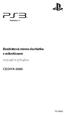 Bezdrátová stereo sluchátka s mikrofonem Instrukční příručka CECHYA-0080 7018062 Upozornění Než tento produkt začnete používat, pečlivě si přečtěte tuto instrukční příručku. Přečtěte si také pokyny k používání
Bezdrátová stereo sluchátka s mikrofonem Instrukční příručka CECHYA-0080 7018062 Upozornění Než tento produkt začnete používat, pečlivě si přečtěte tuto instrukční příručku. Přečtěte si také pokyny k používání
CZ Manuál. Zařízení s ios. Import a distribuce: RECALL s.r.o.
 CZ Manuál Zařízení s ios Import a distribuce: RECALL s.r.o. Obsah 1. Představení... 4 2. Instalace a nastavení... 5 2.1. Nabití powerbanky... 5 2.2. Nabíjení smartphonu prostřednictvím Power Connect...
CZ Manuál Zařízení s ios Import a distribuce: RECALL s.r.o. Obsah 1. Představení... 4 2. Instalace a nastavení... 5 2.1. Nabití powerbanky... 5 2.2. Nabíjení smartphonu prostřednictvím Power Connect...
 Rychlý referenční návod Rychlý referenční návod Vlastnosti vizuálního diagnostického systému InnerVue Monitor Rameno monitoru Klávesnice vypínače počítače Konektor ručního přístroje Mechanika pro vypalování
Rychlý referenční návod Rychlý referenční návod Vlastnosti vizuálního diagnostického systému InnerVue Monitor Rameno monitoru Klávesnice vypínače počítače Konektor ručního přístroje Mechanika pro vypalování
Systém Sound Bar. Návod k obsluze HT-CT380/CT381/CT780
 Systém Sound Bar Návod k obsluze HT-CT380/CT381/CT780 UPOZORNĚNÍ Neinstalujte přístroj do stísněného prostoru, jako je knihovna nebo vestavěná skříňka. V zájmu snížení rizika požáru nepřikrývejte větrací
Systém Sound Bar Návod k obsluze HT-CT380/CT381/CT780 UPOZORNĚNÍ Neinstalujte přístroj do stísněného prostoru, jako je knihovna nebo vestavěná skříňka. V zájmu snížení rizika požáru nepřikrývejte větrací
LUVION Delft, The Netherlands www.luvion.com
 NÁVOD K POUŽITÍ OBSAH ÚVOD BEZPEČNOSTNÍ POKYNY OBSAH BALENÍ PŘÍDAVNÉ KAMERY POPIS RODIČOVSKÉ JEDNOTKY (MONITORU) POPIS DĚTSKÉ JEDNOTKY (KAMERY) UVEDENÍ DO PROVOZU VOLBY MENU PÁROVÁNÍ ŘEŠENÍ PROBLÉMŮ TECHNICKÁ
NÁVOD K POUŽITÍ OBSAH ÚVOD BEZPEČNOSTNÍ POKYNY OBSAH BALENÍ PŘÍDAVNÉ KAMERY POPIS RODIČOVSKÉ JEDNOTKY (MONITORU) POPIS DĚTSKÉ JEDNOTKY (KAMERY) UVEDENÍ DO PROVOZU VOLBY MENU PÁROVÁNÍ ŘEŠENÍ PROBLÉMŮ TECHNICKÁ
Xtreamer Whizz. Uživatelská příručka CZ
 Xtreamer Whizz Uživatelská příručka CZ Děkujeme Vám za zakoupení Xtreamer Whizz Xtreamer Whizz je další generace multimediálního cetra na bázi Android TV přinášející online zábavu do vašeho obývacího pokoje
Xtreamer Whizz Uživatelská příručka CZ Děkujeme Vám za zakoupení Xtreamer Whizz Xtreamer Whizz je další generace multimediálního cetra na bázi Android TV přinášející online zábavu do vašeho obývacího pokoje
Napájení. Číslo dokumentu: 396855-221. V této příručce je popsán způsob napájení počítače. B ezen 2006
 Napájení Číslo dokumentu: 396855-221 B ezen 2006 V této příručce je popsán způsob napájení počítače. Obsah 1 Umíst ní ovládacích prvk a indikátor napájení 2 Zdroje napájení Připojení adaptéru střídavého
Napájení Číslo dokumentu: 396855-221 B ezen 2006 V této příručce je popsán způsob napájení počítače. Obsah 1 Umíst ní ovládacích prvk a indikátor napájení 2 Zdroje napájení Připojení adaptéru střídavého
TVAC16000B. Uživatelská příručka
 TVAC16000B Uživatelská příručka 1 Vážený zákazníku, Vážený zákazníku! Děkujeme Vám za zakoupení našeho produktu. Toto zařízení je v souladu s příslušnými směrnicemi EU.Prohlášení o shodě je možné získat
TVAC16000B Uživatelská příručka 1 Vážený zákazníku, Vážený zákazníku! Děkujeme Vám za zakoupení našeho produktu. Toto zařízení je v souladu s příslušnými směrnicemi EU.Prohlášení o shodě je možné získat
Monitor HP ENVY 23 IPS. Uživatelská příručka
 Monitor HP ENVY 23 IPS Uživatelská příručka 2013, Hewlett-Packard Development Company, L.P. Microsoft, Windows a Windows Vista jsou registrované ochranné známky nebo ochranné známky společnosti Microsoft
Monitor HP ENVY 23 IPS Uživatelská příručka 2013, Hewlett-Packard Development Company, L.P. Microsoft, Windows a Windows Vista jsou registrované ochranné známky nebo ochranné známky společnosti Microsoft
UŽIVATELSKÝ MANUÁL. Model R502 Multifunctional Broadband Router
 UŽIVATELSKÝ MANUÁL Model R502 Multifunctional Broadband Router UŽIVATELSKÝ MANUÁL Obsah Důležité informace 3 Obsah balení 3 Přehled indikace LED diod na předním panelu zařízení 3 Popis portů na zadním
UŽIVATELSKÝ MANUÁL Model R502 Multifunctional Broadband Router UŽIVATELSKÝ MANUÁL Obsah Důležité informace 3 Obsah balení 3 Přehled indikace LED diod na předním panelu zařízení 3 Popis portů na zadním
Sada do auta s displejem Nokia CK-600 U¾ivatelská a instalaèní pøíruèka
 Sada do auta s displejem Nokia CK-600 U¾ivatelská a instalaèní pøíruèka 9211132 2. vydání CS PROHLÁ ENÍ O SHODÌ NOKIA CORPORATION tímto prohla¹uje, ¾e tento výrobek HF-23 je ve shodì se základními po¾adavky
Sada do auta s displejem Nokia CK-600 U¾ivatelská a instalaèní pøíruèka 9211132 2. vydání CS PROHLÁ ENÍ O SHODÌ NOKIA CORPORATION tímto prohla¹uje, ¾e tento výrobek HF-23 je ve shodì se základními po¾adavky
1. Obsah balení. 2. Přehled zařízení. Stručný návod k obsluze Prestigio RoadRunner PCDVRR515. Digitální videokamera do auta Prestigio
 1. Obsah balení Digitální videokamera do auta Prestigio Přísavný držák Autonabíječka 3,6m napájecí kabel 15cm datový kabel Stručný návod k obsluze Záruční list 2. Přehled zařízení 1 LED osvětlení (Noční
1. Obsah balení Digitální videokamera do auta Prestigio Přísavný držák Autonabíječka 3,6m napájecí kabel 15cm datový kabel Stručný návod k obsluze Záruční list 2. Přehled zařízení 1 LED osvětlení (Noční
EW-7438APn Průvodce rychlou instalací
 EW-7438APn Průvodce rychlou instalací 07-2013 / v1.0 I. Informace o výrobku I-1. Obsah balení - Přístupový bod EW-7438APn - Disk CD s vícejazyčným průvodcem rychlou instalací a uživatelskou příručkou -
EW-7438APn Průvodce rychlou instalací 07-2013 / v1.0 I. Informace o výrobku I-1. Obsah balení - Přístupový bod EW-7438APn - Disk CD s vícejazyčným průvodcem rychlou instalací a uživatelskou příručkou -
Digitální fotoaparát s vyměnitelným objektivem
 4-546-411-12(1) (CZ) CZ Digitální fotoaparát s vyměnitelným objektivem Návod k obsluze E-mount ILCE-QX1 2 Použití poutka na zápěstí (součást dodávky) Omezení hmotnosti: 850 g Návod k obsluze CZ Z následující
4-546-411-12(1) (CZ) CZ Digitální fotoaparát s vyměnitelným objektivem Návod k obsluze E-mount ILCE-QX1 2 Použití poutka na zápěstí (součást dodávky) Omezení hmotnosti: 850 g Návod k obsluze CZ Z následující
P-334U. Bezdrátový Wi-Fi router kompatibilní s normou 802.11a/g. Příručka k rychlé instalaci
 P-334U Bezdrátový Wi-Fi router kompatibilní s normou 802.11a/g Příručka k rychlé instalaci Verze 3.60 1. vydání 5/2006 Přehled P-334U představuje bezdrátový širokopásmový router (podporující normy IEEE
P-334U Bezdrátový Wi-Fi router kompatibilní s normou 802.11a/g Příručka k rychlé instalaci Verze 3.60 1. vydání 5/2006 Přehled P-334U představuje bezdrátový širokopásmový router (podporující normy IEEE
Stereofonní Bluetooth headset Nokia BH-905 s aktivním potlaèováním ruchu U¾ivatelská pøíruèka
 Stereofonní Bluetooth headset Nokia BH-905 s aktivním potlaèováním ruchu U¾ivatelská pøíruèka 9216262 1. vydání CS PROHLÁ ENÍ O SHODÌ Spoleènost NOKIA CORPORATION tímto prohla¹uje, ¾e se výrobek BH-905
Stereofonní Bluetooth headset Nokia BH-905 s aktivním potlaèováním ruchu U¾ivatelská pøíruèka 9216262 1. vydání CS PROHLÁ ENÍ O SHODÌ Spoleènost NOKIA CORPORATION tímto prohla¹uje, ¾e se výrobek BH-905
INSTALAČNÍ A UŽIVATELSKÝ NÁVOD. Ver 1.0 (2015-1-19) HD020. Digitální hodiny a skrytá kamera s wifi
 INSTALAČNÍ A UŽIVATELSKÝ NÁVOD Ver 1.0 (2015-1-19) HD020 Digitální hodiny a skrytá kamera s wifi Před instalací a použitím tohoto přístroje si prosím pozorně přečtěte tento návod k obsluze. Bezpečnostní
INSTALAČNÍ A UŽIVATELSKÝ NÁVOD Ver 1.0 (2015-1-19) HD020 Digitální hodiny a skrytá kamera s wifi Před instalací a použitím tohoto přístroje si prosím pozorně přečtěte tento návod k obsluze. Bezpečnostní
Chuango. Vážený zákazníku,
 Chuango Vážený zákazníku, děkujeme vám za výběr dálkového spínače E5, vysoce moderního dálkového spínače domácích spotřebičů založeného na službách cloud serveru. K dispozici jsou dvě verze připojení:
Chuango Vážený zákazníku, děkujeme vám za výběr dálkového spínače E5, vysoce moderního dálkového spínače domácích spotřebičů založeného na službách cloud serveru. K dispozici jsou dvě verze připojení:
Instalační manuál. 1. Instalace hardwaru
 Instalační manuál Tipy: Pokud je to nezbytné, resetujte kameru. Najděte na spodní nebo zadní straně tlačítko "RESET" a přidržte jej na 10 sekund, zatímco je zapnuté napájení. 1. Instalace hardwaru 1.1
Instalační manuál Tipy: Pokud je to nezbytné, resetujte kameru. Najděte na spodní nebo zadní straně tlačítko "RESET" a přidržte jej na 10 sekund, zatímco je zapnuté napájení. 1. Instalace hardwaru 1.1
Studentský set EXCLUSIVE
 Studentský set EXCLUSIVE Návod k obsluze Hlavní výhody přístroje: Set umožňuje oboustrannou komunikaci Dokonalé maskování Umožňuje přenos zvuku a obrazu www.spyshops.cz Stránka 1 1. Specifikace produktu
Studentský set EXCLUSIVE Návod k obsluze Hlavní výhody přístroje: Set umožňuje oboustrannou komunikaci Dokonalé maskování Umožňuje přenos zvuku a obrazu www.spyshops.cz Stránka 1 1. Specifikace produktu
BLAUPUNKT CRP8BK / CRP8WH. Návod k použití. Radiobudík s projektorem a USB nabíjením. Důležité informace
 BLAUPUNKT CRP8BK / CRP8WH Návod k použití Radiobudík s projektorem a USB nabíjením Důležité informace Uschovejte tento návod a bezpečnostní informace pro jejich použití v budoucnu. Nedovolte, aby na přístroj
BLAUPUNKT CRP8BK / CRP8WH Návod k použití Radiobudík s projektorem a USB nabíjením Důležité informace Uschovejte tento návod a bezpečnostní informace pro jejich použití v budoucnu. Nedovolte, aby na přístroj
Obsah. Obsah balení Popis telefonu Začínáme Mobilní a Wi-Fi připojení Účet Google a kontakty Tipy a rady pro systém Android Odstraňování problémů
 Obsah Obsah balení Popis telefonu Začínáme Mobilní a Wi-Fi připojení Účet Google a kontakty Tipy a rady pro systém Android Odstraňování problémů 2 3 6 10 12 14 16 Český Další informace naleznete v části
Obsah Obsah balení Popis telefonu Začínáme Mobilní a Wi-Fi připojení Účet Google a kontakty Tipy a rady pro systém Android Odstraňování problémů 2 3 6 10 12 14 16 Český Další informace naleznete v části
Řízení spotřeby Uživatelská příručka
 Řízení spotřeby Uživatelská příručka Copyright 2009 Hewlett-Packard Development Company, L.P. Windows je registrovaná ochranná známka společnosti Microsoft Corporation v USA. Informace uvedené v této příručce
Řízení spotřeby Uživatelská příručka Copyright 2009 Hewlett-Packard Development Company, L.P. Windows je registrovaná ochranná známka společnosti Microsoft Corporation v USA. Informace uvedené v této příručce
Zde začněte. Důležité upozornění! Používáte již přístroj typu Palm OS? Podle tohoto návodu:
 Nejdříve čtěte Zde začněte Podle tohoto návodu: Nabijte a nastavte svůj přístroj. Nainstalujte software Palm Desktop a další aplikace. Synchronizujte svůj přístroj s Vaším počítačem. Důležité upozornění!
Nejdříve čtěte Zde začněte Podle tohoto návodu: Nabijte a nastavte svůj přístroj. Nainstalujte software Palm Desktop a další aplikace. Synchronizujte svůj přístroj s Vaším počítačem. Důležité upozornění!
2DIN multimediální přehrávač 80810A
 2DIN multimediální přehrávač 80810A Předtím než začnete rádio používat, si přečtěte tento návod. 1 Obsah Úvodní informace...3 Důležitá upozornění...3 Hlavní funkce...4 Úvodní obrazovka...4 Uspořádání ikon
2DIN multimediální přehrávač 80810A Předtím než začnete rádio používat, si přečtěte tento návod. 1 Obsah Úvodní informace...3 Důležitá upozornění...3 Hlavní funkce...4 Úvodní obrazovka...4 Uspořádání ikon
Návod k obsluze. Univerzální Bluetooth vysílač pro bezdrátová sluchátka Model: AF-T1
 Návod k obsluze Univerzální Bluetooth vysílač pro bezdrátová sluchátka Model: AF-T1 B Obsah balení Univerzální Bluetooth vysílač pro bezdrátová sluchátka Bluetooth vysílač Micro-USB napájecí a nabíjecí
Návod k obsluze Univerzální Bluetooth vysílač pro bezdrátová sluchátka Model: AF-T1 B Obsah balení Univerzální Bluetooth vysílač pro bezdrátová sluchátka Bluetooth vysílač Micro-USB napájecí a nabíjecí
Děkujeme vám, že jste si zakoupili USB Wi-Fi modem E5 (dále jen zařízení).
 Děkujeme vám, že jste si zakoupili USB Wi-Fi modem E5 (dále jen zařízení). Poznámka: Podporovanéfunkce a skutečný vzhled zařízení závisíod výrobku, kterýjste zakoupili. Nasledujícíobrázky slouží pouze
Děkujeme vám, že jste si zakoupili USB Wi-Fi modem E5 (dále jen zařízení). Poznámka: Podporovanéfunkce a skutečný vzhled zařízení závisíod výrobku, kterýjste zakoupili. Nasledujícíobrázky slouží pouze
BEZDRÁTOVÁ BLUETOOTH STEREO SLUCHÁTKA S FUNKCÍ HEADSETU. Návod k obsluze. Model: AF80
 BEZDRÁTOVÁ BLUETOOTH STEREO SLUCHÁTKA S FUNKCÍ HEADSETU Návod k obsluze Model: AF80 Obsah balení Stereo bluetooth sluchátka Air-Fi Rumble Micro-USB nabíjecí kabel Vak na sluchátka Stereo audio kabel pro
BEZDRÁTOVÁ BLUETOOTH STEREO SLUCHÁTKA S FUNKCÍ HEADSETU Návod k obsluze Model: AF80 Obsah balení Stereo bluetooth sluchátka Air-Fi Rumble Micro-USB nabíjecí kabel Vak na sluchátka Stereo audio kabel pro
Před zahájením instalace zkontrolujte, zda máte připraveny všechny potřebné informace a vybavení.
 Toto zařízení lze nastavit pomocí libovolného aktuálního webového prohlížeče, např. Internet Explorer 6, Netscape Navigator 6.2.3., Mozilla nebo Firefox DSL-584T ADSL2+ směrovač Než začnete: Před zahájením
Toto zařízení lze nastavit pomocí libovolného aktuálního webového prohlížeče, např. Internet Explorer 6, Netscape Navigator 6.2.3., Mozilla nebo Firefox DSL-584T ADSL2+ směrovač Než začnete: Před zahájením
UMAX. VisionBook 10Wi. Uživatelská příručka
 UMAX VisionBook 10Wi Uživatelská příručka Součásti balení Součástí balení jsou: Tablet USB kabel Napájecí adaptér Klávesnice Uživatelská příručka Popis tabletu Horní pohled Pohled zleva Přední pohled Spodní
UMAX VisionBook 10Wi Uživatelská příručka Součásti balení Součástí balení jsou: Tablet USB kabel Napájecí adaptér Klávesnice Uživatelská příručka Popis tabletu Horní pohled Pohled zleva Přední pohled Spodní
WWW.ADAPTIV-MULTIMEDIA.COM
 WWW.ADAPTIV-MULTIMEDIA.COM 1 Obsah Obsah O produktu 3 Schéma zapojení 4 Stručný návod k obsluze 6 Systém 8 Nastavení zvuku 10 Navigace 11 DAB 12 HDMI 14 TV 15 AV vstup 17 USB / SD 18 Přenos souborů 24
WWW.ADAPTIV-MULTIMEDIA.COM 1 Obsah Obsah O produktu 3 Schéma zapojení 4 Stručný návod k obsluze 6 Systém 8 Nastavení zvuku 10 Navigace 11 DAB 12 HDMI 14 TV 15 AV vstup 17 USB / SD 18 Přenos souborů 24
Bezdrátová sada aktivních reproduktorů FMS 8480. Obj. č.: 33 02 01
 NÁVOD K OBSLUZE Verze 06/01 Bezdrátová sada aktivních reproduktorů FMS 8480 Obj. č.: 33 02 01 Tento návod k obsluze je součástí výrobku. Obsahuje důležité pokyny k uvedení do provozu a k obsluze. Jestliže
NÁVOD K OBSLUZE Verze 06/01 Bezdrátová sada aktivních reproduktorů FMS 8480 Obj. č.: 33 02 01 Tento návod k obsluze je součástí výrobku. Obsahuje důležité pokyny k uvedení do provozu a k obsluze. Jestliže
Průvodce rychlým spuštěním
 Průvodce rychlým spuštěním Instalace dodaného softwaru Používání přehrávače NWZ-S544 / S545 2009 Sony Corporation Dodávané položky Zkontrolujte prosím obsah balení. s Sluchátka (1) s USB kabel (1) s Držák
Průvodce rychlým spuštěním Instalace dodaného softwaru Používání přehrávače NWZ-S544 / S545 2009 Sony Corporation Dodávané položky Zkontrolujte prosím obsah balení. s Sluchátka (1) s USB kabel (1) s Držák
UŽIVATELSKÁ PŘÍRUČKA
 UŽIVATELSKÁ PŘÍRUČKA OBSAH BALENÍ Poznámka: Některé modely nemají samostatnou anténu POSTUP INSTALACE Poznámka: Před prvním použitím IP kamery postupujte podle výše uvedeného schématu. Připojte kameru
UŽIVATELSKÁ PŘÍRUČKA OBSAH BALENÍ Poznámka: Některé modely nemají samostatnou anténu POSTUP INSTALACE Poznámka: Před prvním použitím IP kamery postupujte podle výše uvedeného schématu. Připojte kameru
Můžete si prohlédnout prohlášení o shodě: přejděte na stránku www.archos.com, klikněte na možnost Podpora > Ke stažení >
 Vítejte Český Blahopřejeme k nákupu zařízení od společnosti ARCHOS! Tento stručný návod k obsluze vám v začátcích pomůže se správným použitím zařízení. V případě dalších dotazů týkajících se použití zařízení,
Vítejte Český Blahopřejeme k nákupu zařízení od společnosti ARCHOS! Tento stručný návod k obsluze vám v začátcích pomůže se správným použitím zařízení. V případě dalších dotazů týkajících se použití zařízení,
Příručka pro uživatele. Rádi vám vždy pomůžeme. M100A Wireless Home Monitor
 Rádi vám vždy pomůžeme Zregistrujte svůj výrobek a získejte podporu na adrese www.philips.com/welcome Otázky? Kontaktujte společnost Philips M100A Wireless Home Monitor Příručka pro uživatele Obsah 1 Důležité
Rádi vám vždy pomůžeme Zregistrujte svůj výrobek a získejte podporu na adrese www.philips.com/welcome Otázky? Kontaktujte společnost Philips M100A Wireless Home Monitor Příručka pro uživatele Obsah 1 Důležité
LIBRATONE ZIPP NÁVOD K OBSLUZE
 LIBRATONE ZIPP NÁVOD K OBSLUZE 1 2 3 Návody v jiných jazycích najdete na webu www.libratone.com/manual GRATULUJEME! 4 FULLROOM 5 AirPlay / PlayDirect 6 Úvod 8 Rychlé nastavení systému AirPlay (wi-fi) 10
LIBRATONE ZIPP NÁVOD K OBSLUZE 1 2 3 Návody v jiných jazycích najdete na webu www.libratone.com/manual GRATULUJEME! 4 FULLROOM 5 AirPlay / PlayDirect 6 Úvod 8 Rychlé nastavení systému AirPlay (wi-fi) 10
Stolní stanice HP Docking Station Referenční příručka
 Stolní stanice HP Docking Station Referenční příručka Copyright 2008 Hewlett-Packard Development Company, L.P. Microsoft je registrovaná ochranná známka Microsoft Corporation v USA. Informace uvedené v
Stolní stanice HP Docking Station Referenční příručka Copyright 2008 Hewlett-Packard Development Company, L.P. Microsoft je registrovaná ochranná známka Microsoft Corporation v USA. Informace uvedené v
Sluchátka pro reprodukci digitálního prostorového zvuku
 4-267-263-11(2) Sluchátka pro reprodukci digitálního prostorového zvuku Návod k obsluze MDR-DS6500 2011 Sony Corporation 4-273-047-12(1) Průvodce připojením MDR-DS6500 2011 Sony Corporation Podrobné informace
4-267-263-11(2) Sluchátka pro reprodukci digitálního prostorového zvuku Návod k obsluze MDR-DS6500 2011 Sony Corporation 4-273-047-12(1) Průvodce připojením MDR-DS6500 2011 Sony Corporation Podrobné informace
VERTIKALNI DESIGNOVA VEZ S USB, "Z-922" Návod k použití
 VERTIKALNI DESIGNOVA VEZ S USB, "Z-922" Návod k použití Děkujeme vám, že jste se rozhodli pro koupi tohoto produktu. Přečtěte si pečlivě tento návod, než se rozhodnete přístroj použít a uschovejte tento
VERTIKALNI DESIGNOVA VEZ S USB, "Z-922" Návod k použití Děkujeme vám, že jste se rozhodli pro koupi tohoto produktu. Přečtěte si pečlivě tento návod, než se rozhodnete přístroj použít a uschovejte tento
Výklopný displej 11,6 s DVD/USB/SD přehrávačem
 DS-X116D Výklopný displej 11,6 s DVD/USB/SD přehrávačem Uživatelská příručka Před prvním použitím výrobku si přečtěte tuto uživatelskou příručku a ponechte si ji pro případ potřeby. 1 Obsah Upozornění
DS-X116D Výklopný displej 11,6 s DVD/USB/SD přehrávačem Uživatelská příručka Před prvním použitím výrobku si přečtěte tuto uživatelskou příručku a ponechte si ji pro případ potřeby. 1 Obsah Upozornění
českém Úvod Obsah balení IP004 Sweex Wireless Internet Phone
 IP004 Sweex Wireless Internet Phone Úvod Především bychom vám chtěli poděkovat za zakoupení zařízení Sweex Wireless Internet Phone. S tímto internetovým telefonem si můžete rychle a snadno začít povídat
IP004 Sweex Wireless Internet Phone Úvod Především bychom vám chtěli poděkovat za zakoupení zařízení Sweex Wireless Internet Phone. S tímto internetovým telefonem si můžete rychle a snadno začít povídat
1.1 Aplikace a jejich instalace (ios/android)
 1.1 Aplikace a jejich instalace (ios/android) Zařízení s operačním systémem ios (ipad): 1. Stažení aplikačního softwaru Přes ipad se připojte k itunes Store a spusťte Pafers. Přečtěte si instrukce a stáhněte
1.1 Aplikace a jejich instalace (ios/android) Zařízení s operačním systémem ios (ipad): 1. Stažení aplikačního softwaru Přes ipad se připojte k itunes Store a spusťte Pafers. Přečtěte si instrukce a stáhněte
Česká verze. Doporučení. Obsah balení. Zapojení. SC016 Sweex 7.1 externí USB zvuková karta
 SC016 Sweex 7.1 externí USB zvuková karta Doporučení Nevystavujte Sweex 7.1 externí USB zvukovou kartu nadměrným teplotám. Neumísťujte zařízení na přímé sluneční světlo nebo do blízkosti topných těles.
SC016 Sweex 7.1 externí USB zvuková karta Doporučení Nevystavujte Sweex 7.1 externí USB zvukovou kartu nadměrným teplotám. Neumísťujte zařízení na přímé sluneční světlo nebo do blízkosti topných těles.
ApoEye. Bezdrátová kamera Uživatelský manuál
 ApoEye Bezdrátová kamera Uživatelský manuál Nahrávací tlačítko Popis ovládacích prvků Mikrofon Indikátor stavu Micro SD Slot Reproduktor Micro USB port Očko pro šňůrku Video Photo Direct Cloud Mode Mode
ApoEye Bezdrátová kamera Uživatelský manuál Nahrávací tlačítko Popis ovládacích prvků Mikrofon Indikátor stavu Micro SD Slot Reproduktor Micro USB port Očko pro šňůrku Video Photo Direct Cloud Mode Mode
Vlastnosti. Varování. Nastavení kanálů a digitálních kódů
 Děkujeme Vám, že jste si zakoupili naši dětskou chůvičku VBC-23. Vámi koupený přístroj byl vyroben a otestován za nejpřísnějších kontrol kvality, abychom vy i my měli jistotu, že každý kus opouští továrnu
Děkujeme Vám, že jste si zakoupili naši dětskou chůvičku VBC-23. Vámi koupený přístroj byl vyroben a otestován za nejpřísnějších kontrol kvality, abychom vy i my měli jistotu, že každý kus opouští továrnu
www.philips.com/welcome
 Clock Radio Register your product and get support at www.philips.com/welcome Руководство пользователя Příručka pro uživatele Príručka užívateľa Felhasználói kézikönyv AJ3231 & % # ^ @! 0 4 9 7 8 $ 6 3
Clock Radio Register your product and get support at www.philips.com/welcome Руководство пользователя Příručka pro uživatele Príručka užívateľa Felhasználói kézikönyv AJ3231 & % # ^ @! 0 4 9 7 8 $ 6 3
Představení telefonu
 Český manuál Představení telefonu Mobilní telefon CUBE 1 je představitelem rodiny chytrých mobilních telefonů vybavených operačním systémem Android, který patří mezi nejrozšířenější systémy pro mobilní
Český manuál Představení telefonu Mobilní telefon CUBE 1 je představitelem rodiny chytrých mobilních telefonů vybavených operačním systémem Android, který patří mezi nejrozšířenější systémy pro mobilní
Sluchátkový přijímač. Vysílací základna
 Sluchátkový přijímač 1. Sluchátka levé/pravé 2. Ovládání hlasitosti 3. Indikace napájení 4. Tlačítko mikrofonu 5. Spínač zapnuto/vypnuto 6. Mikrofon 7. Vyvážení úrovně zvuku ve sluchátkách 8. Baterie Vysílací
Sluchátkový přijímač 1. Sluchátka levé/pravé 2. Ovládání hlasitosti 3. Indikace napájení 4. Tlačítko mikrofonu 5. Spínač zapnuto/vypnuto 6. Mikrofon 7. Vyvážení úrovně zvuku ve sluchátkách 8. Baterie Vysílací
SMART Hi-Fi AUDIO HS7. Bezdrátový Multi-room Sound Bar. Model : MUSICFLOW HS7
 HS7 SMART Hi-Fi AUDIO Bezdrátový Multi-room Sound Bar Model : MUSICFLOW HS7 ČEŠTINA NÁVOD PRO UŽIVATELE Pokyny pro využívání pokročilých funkcí naleznete na adrese http://www.lg.com, kde si můžete stáhnout
HS7 SMART Hi-Fi AUDIO Bezdrátový Multi-room Sound Bar Model : MUSICFLOW HS7 ČEŠTINA NÁVOD PRO UŽIVATELE Pokyny pro využívání pokročilých funkcí naleznete na adrese http://www.lg.com, kde si můžete stáhnout
2 Menu Otevře nabídku Menu 9 Port USB 2.0 Umožní připojit externí USB zařízení (např. USB Flash disk)
 Jednoduchá příručka Číslo Popis Funkce Číslo Popis Funkce 1 Tlačítko Zap/Vyp Zapne přijímač / Vypne přijímač do Stand By 8 Mód videa Změní mód videa 2 Menu Otevře nabídku Menu 9 Port USB 2.0 Umožní připojit
Jednoduchá příručka Číslo Popis Funkce Číslo Popis Funkce 1 Tlačítko Zap/Vyp Zapne přijímač / Vypne přijímač do Stand By 8 Mód videa Změní mód videa 2 Menu Otevře nabídku Menu 9 Port USB 2.0 Umožní připojit
Technosonic HT-713. Návod k obsluze
 Technosonic HT-713 Návod k obsluze UPOZORNĚNÍ: ABYSTE PŘEDEŠLI RIZIKU ÚRAZU ELEKTRICKÝM PROUDEM, ZASUŇTE ŠIROKOU ČÁST VIDLICE DO ŠIROKÉHO VÝŘEZU AŽ NA DORAZ. Tento přehrávač disků DVD pracuje na principu
Technosonic HT-713 Návod k obsluze UPOZORNĚNÍ: ABYSTE PŘEDEŠLI RIZIKU ÚRAZU ELEKTRICKÝM PROUDEM, ZASUŇTE ŠIROKOU ČÁST VIDLICE DO ŠIROKÉHO VÝŘEZU AŽ NA DORAZ. Tento přehrávač disků DVD pracuje na principu
AV receiver HTR-3066 Návod k obsluze. Před použitím jednotky si nejprve přečtěte přiloženou Příručku o bezpečnosti.
 AV receiver HTR-3066 Návod k obsluze Před použitím jednotky si nejprve přečtěte přiloženou Příručku o bezpečnosti. 1 OBSAH Co všechno můžete od jednotky očekávat... 5 Nabízí plno užitečných funkcí!...
AV receiver HTR-3066 Návod k obsluze Před použitím jednotky si nejprve přečtěte přiloženou Příručku o bezpečnosti. 1 OBSAH Co všechno můžete od jednotky očekávat... 5 Nabízí plno užitečných funkcí!...
Bezdrátová Bluetooth mini klávesnice s touch padem K808B Manuál
 Bezdrátová Bluetooth mini klávesnice s touch padem K808B Manuál Klávesnice a touchpad v jednom Plně funkční bezdrátová qwerty klávesnice o Klávesy pro ovládání médií o multi-touch pad laserové ukazovátko
Bezdrátová Bluetooth mini klávesnice s touch padem K808B Manuál Klávesnice a touchpad v jednom Plně funkční bezdrátová qwerty klávesnice o Klávesy pro ovládání médií o multi-touch pad laserové ukazovátko
